ワイヤレス デバイス プロビジョニングの概要
次のセクションでは、さまざまなシスコワイヤレスデバイスをプロビジョニングする方法について説明します。
この製品のドキュメントセットは、偏向のない言語を使用するように配慮されています。このドキュメントセットでの偏向のない言語とは、年齢、障害、性別、人種的アイデンティティ、民族的アイデンティティ、性的指向、社会経済的地位、およびインターセクショナリティに基づく差別を意味しない言語として定義されています。製品ソフトウェアのユーザインターフェイスにハードコードされている言語、RFP のドキュメントに基づいて使用されている言語、または参照されているサードパーティ製品で使用されている言語によりドキュメントに例外が存在する場合があります。シスコのインクルーシブ ランゲージの取り組みの詳細は、こちらをご覧ください。
このドキュメントは、米国シスコ発行ドキュメントの参考和訳です。リンク情報につきましては、日本語版掲載時点で、英語版にアップデートがあり、リンク先のページが移動/変更されている場合がありますことをご了承ください。あくまでも参考和訳となりますので、正式な内容については米国サイトのドキュメントを参照ください。
次のセクションでは、さまざまなシスコワイヤレスデバイスをプロビジョニングする方法について説明します。
コントローラおよびアクセス ポイントは、法的な規制基準の異なるさまざまな国で使用できるように設計されています。アクセスポイント内の無線は、製造時に特定の規制ドメインに割り当てられています(ヨーロッパの場合は E など)が、国コードを使用すると、規制ドメイン内で稼働する特定の国を指定できます(フランスの場合は FR、スペインの場合は ES など)。国番号を設定すると、各無線のブロードキャスト周波数帯域、インターフェイス、チャネル、および送信電力レベルが国別の規制に準拠していることを確認できます。
Catalyst Center は、割り当てられたサイトに応じて、国コードを使用してコントローラをプロビジョニングします。コントローラの場合は、複数のサイトに割り当てることができます。そのため、複数の国コードを割り当てることができます。Catalyst Center は、プロビジョニング中に、サイトをサイトの国コードとともにコントローラに割り当てます。たとえば、インドと米国の両方のサイトを管理するコントローラには、IN と US の国コードが割り当てられます。
アクセスポイントは、プロビジョニングされると、フロアに割り当てられます。アクセスポイントが ROW AP の場合、Catalyst Center は、サイトの国コードを取得して AP に割り当てます。同じフロア上の追加の AP には、同じ国コードが割り当てられます。
RF プロファイルを選択して AP をプロビジョニングする際、RF プロファイルで設定されたすべての DCA チャネルのうち、国コードに従ってサポートされているチャネルのみが動的チャネル割り当て(DCA)に対して考慮されます。サポートされていない DCA チャネルのリストは、Catalyst Center の AP 事前プロビジョニング ワークフローの AP 事前プロビジョニング手順の概要で確認できます。
国コード情報は、コントローラとアクセスポイントの [Device 360] ウィンドウに表示されます。
サポートされている国コードの製品ごとの完全なリストについては、https://www.cisco.com/c/dam/assets/prod/wireless/wireless-compliance-tool/index.html を参照してください。
[Visibility and Control of Configurations] 機能は、計画したネットワーク構成をデバイスに展開する前にセキュリティを強化するソリューションを提供します。優れた可視化機能により、デバイス構成を展開する前にプレビューできます(CLI および NETCONF コマンドを使用)。強化された制御により、IT サービス管理(ITSM)チェックを通じて、信頼できる承認された構成のみをネットワークデバイスにプロビジョニングできます。これら 2 つのオプションにより、自分のペースで構成をプレビューできる柔軟性も得られます。構成は、可視性と制御がサポートされているワークフローの処理中に、すぐに、または処理後に ウィンドウでレビューできます。
デフォルトでは、[Visibility and Control of Configurations] 設定は次のように構成されます。
設定の可視性([Configuration Preview])が有効になっています。
設定の制御([ITSM Approval])が無効になっています。
これらの設定を有効または無効にするには、Cisco Catalyst Center Administrator Guideの「Enable Visibility and Control of Configurations」を参照してください。
 (注) |
プロビジョニング ワークフローで [Visibility and Control of Configurations] がサポートされている場合は、タスク展開のスケジュール時に次のバナーメッセージが表示されます。 このワークフローでは、ネットワーク管理者などのユーザーがネットワークデバイスにワークフローを展開する前に、設定をプレビューできます。ワークフロー設定を構成するには、に移動します。 |
プロビジョニング ワークフロー中のタスクのスケジュール時に、[Visibility and Control of Configurations] の設定に基づいて、次の操作を実行できます。
[Configuration Preview] が有効になっている場合は、デフォルトで [Generate Configuration Preview] が選択されます。これは、デバイス構成を展開する前にプレビューする必要があるために、[Now] および [Later] のスケジュールオプションがグレー表示(使用不可)になることを意味します。
[Configuration Preview] と [ITSM Approval] が有効になっている場合は、デフォルトで [Generate Configuration Preview] が選択されます。これは、デバイス構成を展開する前にプレビューし、IT 管理者に送信して承認を得る必要があるために、[Now] および [Later] のスケジュールオプションがグレー表示(使用不可)になることを意味します。
[Configuration Preview] と [ITSM Approval] が無効になっている場合は、使用可能なオプション([Now]、[Later]、または [Generate Configuration Preview])を選択できます。
[Generate Configuration Preview] を選択する場合、Catalyst Center で実行される大まかな手順は次のとおりです。
| ステップ | 説明 | |
|---|---|---|
|
1 |
Catalyst Center は、一連のネットワーク プロビジョニングの事前チェックを実行して、シームレスなプロビジョニング操作を保証します。 |
[Performing Initial Checks] ウィンドウで、Catalyst Center により [Pending Operations] と [Device Compliance] の問題がチェックされて通知されます。 確認されたすべての問題に対処し、再チェックを実行して、すべての検証を成功させる必要があります。詳細については、ネットワーク プロビジョニングの事前チェックを参照してください。 |
|
2 |
Catalyst Center により、構成を生成するために選択したデバイスが準備されます。 |
プロビジョニング ワークフローでワークフローの進行状況ビューがサポートされている場合、[Preparing Devices and Configuration Models] ウィンドウに、リストされたデバイスを準備するためにシステムで実行される手順が表示されます。それ以外の場合は、進行中のメッセージが表示されます。 この準備手順には時間がかかるため、ワークフローを終了して後で戻ることができます。その間、準備プロセスはバックグラウンドで続行されます。 |
|
3 |
Catalyst Center により、最初にリストされたデバイスのデバイス構成が表示されます。 |
Catalyst Center により、最初にリストされたデバイスの実行中の構成と計画された構成の対象比較が [Preview Configuration] ウィンドウに表示されます。 デバイス構成を確認し、準備ができたら展開するか、ITSM 承認のために送信できます。 |
[Preview Configuration] ウィンドウで構成を確認しながら、次の操作を実行できます。
| 目的 | 手順 | ||
|---|---|---|---|
|
デバイスの構成をプレビューします。 |
左側のペインでデバイスを選択します。 |
||
|
[Configuration Preview] ペインでデータをフィルタ処理します。 |
[View by Configuration Source] ドロップダウンリストから、使用可能なオプションを選択します。 |
||
|
計画された構成と実行中の構成の対象比較を表示するか、計画された構成のみを表示します。 |
ビュースイッチャ(
|
||
|
実行中の構成と計画された構成の間で対応するコマンドを強調表示します。 |
一方の構成で 1 つのコマンドをクリックすると、もう一方の構成で対応するコマンドが強調表示されます。
|
||
|
表示された構成内の値を検索します。 |
[Search configuration] フィールドを使用します。 |
||
|
Cisco Catalyst 9800 シリーズ ワイヤレス コントローラのツリービューで YANG 構成をプレビューします。 |
[Tree View](
|
||
|
Cisco IOS XE リリース 17.13.1 以降を実行している Cisco Catalyst 9800 シリーズ ワイヤレス コントローラ の場合、YANG 構成から IOS CLI を生成します。 |
[Generate CLI from Yang Configuration](
|
||
|
ワークフローの進行状況ビューを表示します。 |
左側のペインでデバイスを選択し、右側のペインの右上隅にある [Back to workflow progress] をクリックします。[Configuration Preview] ペインに戻るには、[Go to generated config] をクリックします。
|
||
|
ワークフローを終了し、後でデバイス構成を確認します。 |
[Exit and Preview Later] をクリックします。 構成の確認を続ける準備ができたら、ウィンドウに移動し、関連する作業項目を開きます。 |
構成を確認したら、[Visibility and Control of Configurations] の設定に応じて、次の操作を実行できます。
| 目的 | 手順 | ||||
|---|---|---|---|---|---|
|
作業項目を完全に破棄します。 |
[Discard] をクリックし、[Warning] ダイアログボックスで [Yes] をクリックします。作業項目を破棄すると、後で復元できません。 |
||||
|
生成された構成を保持し、他のすべてのリソースを破棄します。 |
[Discard] をクリックし、[Discard] ダイアログボックスで [Retain generated configs (if any)] チェックボックスをオンにして、[Accept] をクリックします。
生成された構成を保持し、他のすべてのリソースを破棄すると、すべての構成をプレビューし、生成されていない構成を破棄したため、[Exit and Preview Later] の代わりに [Exit] が表示されます。 |
||||
|
構成を展開するか、ITSM 承認のために送信します。 |
[Deploy] または [Submit for ITSM Approval] をクリックします。
スライドインペインで、展開の日時をスケジュールし、ITSM 承認のために構成を送信する場合は、IT 管理者向けのメモを追加します。その後、[Submit] をクリックします。 作業項目の承認ステータスまたはタスクの展開ステータスは、[Tasks] ウィンドウで確認できます。作業項目が承認されていない場合は、ITSM 承認のために作業項目を再送信する必要があります。承認された作業項目は、スケジュールされた時刻に展開されます。
|
シスコ ワイヤレス コントローラ をプロビジョニングする前に、次のグローバル ネットワーク設定を定義したことを確認します。
AAA、DHCP、および DNS などのネットワーク サーバー。
詳細については、グローバル ネットワーク サーバーの設定を参照してください。
CLI、SNMP、HTTP、HTTPS などのデバイス クレデンシャル。
詳細については、グローバル CLI ログイン情報の追加、グローバル SNMPv2c ログイン情報の追加、グローバル SNMPv3 ログイン情報の追加、およびグローバル HTTPS ログイン情報の追加を参照してください。
IP アドレス プール
詳細については、「IP アドレス プールを設定する」を参照してください。
SSID、ワイヤレス インターフェイス、およびワイヤレス無線周波数プロファイルなどのワイヤレス設定です。
 (注) |
以前のリリースからアップグレードする場合:
この設定により、Cisco IOS XE リリース 17.6 以前を実行している Cisco AireOS ワイヤレスコントローラ および ワイヤレスコントローラ の意図した設定が変更される可能性があります。ワイヤレスコントローラ を再プロビジョニングする前に、SSID の認証キー管理設定を更新できます。 |
詳細については、「グローバル ワイヤレス設定の構成」を参照してください。
インベントリに ワイヤレスコントローラがあることを確認します。ない場合は、[Discovery] 機能を使用してコントローラを検出します。
サイトに ワイヤレスコントローラ が追加されたことを確認してください。詳細については、デバイスをサイトに追加するを参照してください。
デバイスで既存の VLAN を再利用することはできません。デバイスにすでに存在する同じ VLAN を Catalyst Center がプッシュすると、プロビジョニングは失敗します。
Catalyst Center によって管理されている ワイヤレスコントローラ の設定に手動で変更を加えることはできません。Catalyst Center GUI からすべての設定を実行する必要があります。
前提条件を満たしていることを確認します。詳細については、Cisco AireOS コントローラのプロビジョニングの前提条件を参照してください。
|
ステップ 1 |
左上隅にあるメニューアイコンをクリックして次を選択します: の順に選択します。 [Inventory] ウィンドウが表示され、検出されたデバイスが一覧表示されます。 |
||||
|
ステップ 2 |
左側のペインで [Global] サイトを展開し、関心のあるサイト、ビルディング、またはフロアを選択します。 選択したサイトで使用可能なデバイスが [Inventory] ウィンドウに表示されます。 |
||||
|
ステップ 3 |
[Devices] テーブルで、[Search] フィールドをクリックします。[Quick Filters] タブで、次の手順を実行します。
|
||||
|
ステップ 4 |
プロビジョニングするデバイス名の横にあるチェックボックスをオンにします。 |
||||
|
ステップ 5 |
[Actions] ドロップダウンリストから、 を選択します。 [Assign Site] ウィンドウが表示されます。 |
||||
|
ステップ 6 |
[Choose a site] をクリックして ワイヤレスコントローラ にサイトを割り当てます。 |
||||
|
ステップ 7 |
[Add Sites] ウィンドウで、ワイヤレスコントローラを関連付けるサイト名の横にあるチェックボックスをオンにして、[Save] をクリックします。 |
||||
|
ステップ 8 |
[Apply] をクリックします。 |
||||
|
ステップ 9 |
[次へ (Next)] をクリックします。 [Configuration] ウィンドウが表示されます。 |
||||
|
ステップ 10 |
ワイヤレスコントローラのロールを選択します([Active Main WLC] または [Guest Anchor WLC])。 |
||||
|
ステップ 11 |
[Select Primary Managed AP Locations] をクリックして、ワイヤレスコントローラ の管理 AP の場所を選択します。 |
||||
|
ステップ 12 |
[Managed AP Location] ウィンドウで、サイト名の横にあるチェックボックスをオンにします。親サイトまたは個々のサイトのいずれかを選択できます。親サイトを選択すると、その親サイトの下にある子は自動的に選択されます。
|
||||
|
ステップ 13 |
[Save] をクリックします。 |
||||
|
ステップ 14 |
(任意) [AP Authorization List] チェックボックスをオンにして、AP の認証リストを選択し、次の手順を実行します。
|
||||
|
ステップ 15 |
[Interface and VLAN Configuration] で [+ Add] をクリックして、アクティブメイン ワイヤレスコントローラ のインターフェイスと VLAN の詳細を設定します。 インターフェイスおよび VLAN の設定は、非ファブリックの ワイヤレスコントローラ プロビジョニングにのみ適用できます。 [Configure Interface and VLAN] ウィンドウが表示されます。 |
||||
|
ステップ 16 |
[インターフェイス名(Interface Name)]ドロップダウン リストからインターフェイス名を選択します。
|
||||
|
ステップ 17 |
[VLAN ID] フィールドに、VLAN の値を入力します。 |
||||
|
ステップ 18 |
[Interface IP Address] フィールドに、インターフェイス IP アドレスの値を入力します。 |
||||
|
ステップ 19 |
[Interface Net Mask (in bits)] フィールドに、インターフェイスのサブネットマスクを入力します。 |
||||
|
ステップ 20 |
[Gateway IP Address] フィールドにゲートウェイ IP アドレスを入力します。 |
||||
|
ステップ 21 |
[LAG/Port Number] ドロップダウンリストから、リンク集約またはポート番号を選択します。 |
||||
|
ステップ 22 |
[OK] をクリックします。 |
||||
|
ステップ 23 |
(任意) ゲスト アンカー ワイヤレスコントローラの場合、[Assign Guest SSIDs to DMZ site] で [VLAN ID] を変更して、VLAN ID 構成を変更できます。 |
||||
|
ステップ 24 |
[Mobility Group] で [Configure] をクリックして、ワイヤレスコントローラをモビリティピアとして設定します。 |
||||
|
ステップ 25 |
[Configure Mobility Group] スライドインペインで、[Mobility Group Name] ドロップダウンリストから、[+] をクリックして新しいモビリティグループを追加するか、既存のモビリティグループの中から選択します。 既存のモビリティピア情報は、Catalyst Center で使用可能なインテントからロードされます。
|
||||
|
ステップ 26 |
[RF Group Name] テキストボックスに RF グループの名前を入力します。 |
||||
|
ステップ 27 |
[Mobility Peers] で [Add] をクリックして、ワイヤレスコントローラをモビリティピアとして設定します。 |
||||
|
ステップ 28 |
[Add Mobility Peer] スライドインペインで、次のように設定します。 |
||||
|
ステップ 29 |
[Configure Mobility] をクリックします。 |
||||
|
ステップ 30 |
モビリティグループ名と RF グループ名をリセットするには、次のいずれかを実行します。
この操作により、[RF Group Name] が自動的に [default] に設定され、すべてのピアが削除されます。プロビジョニングが完了すると、デバイスのモビリティが設定され、そのデバイスは他のすべてのピアから削除されます。 |
||||
|
ステップ 31 |
[Next] をクリックします。 [Feature Templates] ウィンドウが表示されます。 |
||||
|
ステップ 32 |
[Devices] ペインで、[Find] フィールドに機能テンプレートの名前を入力して検索するか、デバイスを展開して機能テンプレートを選択します。 選択した機能テンプレートが右側のペインに表示されます。 |
||||
|
ステップ 33 |
プロビジョニングする機能テンプレートの [Design Name] の横にあるチェックボックスをオンにし、[Configure] をクリックして編集します。 この手順では、すべての設定を編集することはできません。 |
||||
|
ステップ 34 |
必要な変更を加えて、[Apply] をクリックします。 |
||||
|
ステップ 35 |
[Next] をクリックします。 [Advanced Configuration] ウィンドウが表示されます。ここでは、事前定義されたテンプレート変数の値を入力できます。 |
||||
|
ステップ 36 |
[Devices] パネルでデバイスまたはテンプレートを検索します。 |
||||
|
ステップ 37 |
[wlanid] フィールドに、事前定義されたテンプレート変数の値を入力します。 |
||||
|
ステップ 38 |
[Next] をクリックします。 |
||||
|
ステップ 39 |
[Summary] ステップでデバイスの詳細を確認し、[Next] をクリックしてデバイスをプロビジョニングします。 |
||||
|
ステップ 40 |
[Provision Device] slide-in paneで、[Visibility and Control of Configurations] の設定に基づいて、使用可能なオプションを選択します。
|
||||
|
ステップ 41 |
[Apply] をクリックします。 |
||||
|
ステップ 42 |
[Performing Initial Checks] ウィンドウで、すべての問題に対処して、現在の展開を続行します。
詳細については、ネットワーク プロビジョニングの事前チェックを参照してください。 [Now] または [Later] を選択した場合、[Submit] をクリックすると、デバイス構成はスケジュールされた時刻に展開されます。[Tasks] ウィンドウでタスクを確認できます。 |
||||
|
ステップ 43 |
[Provision Device] slide-in paneで [Generate Configuration Preview] を選択した場合は、[Visibility and Control of Configurations] の設定に応じて次の手順を実行します。
|
||||
|
ステップ 44 |
セカンダリコントローラをプロビジョニングします。 |
||||
|
ステップ 45 |
展開が正常に完了すると、[Device Inventory] ウィンドウの [Status] 列に「SUCCESS」と表示されます。 プロビジョニング後に何らかの変更を行う場合は、[Design] をクリックしてサイトのプロファイルを変更し、もう一度 ワイヤレスコントローラ をプロビジョニングします。 |
||||
|
ステップ 46 |
デバイスが正常に展開されると、[Provision Status] が [Configuring] から [Success] に変わります。 |
||||
|
ステップ 47 |
[Device Inventory] ウィンドウで、[Provision Status] 列の [See Details] をクリックし、ネットワークインテントの詳細情報を取得するか、実行する必要があるアクションのリストを表示します。 |
||||
|
ステップ 48 |
[Device Provisioning] の下の [See Details] をクリックします。 |
||||
|
ステップ 49 |
[Deployment of network intent] の下の [View Details] をクリックし、デバイス名をクリックします。 |
||||
|
ステップ 50 |
[Configuration Summary] エリアを展開して、操作の詳細、機能名、および管理機能を表示します。 [Configuration Summary] には、デバイスのプロビジョニング中に発生したエラーも表示されます。 |
||||
|
ステップ 51 |
デバイスに送信される正確な設定の詳細を表示するには、[Provision Summary] エリアを展開します。 |
シスコ ワイヤレス コントローラ高可用性(HA)を Catalyst Center から設定できます。現在、ワイヤレスコントローラ HA の形成および中断の両方がサポートされています。スイッチオーバーオプションはサポートされていません。
ワイヤレスコントローラ 1 とワイヤレスコントローラ 2 の検出機能とインベントリ機能が正常である必要があります。デバイスが [Managed] 状態になっている必要があります。
ワイヤレスコントローラ 1 とワイヤレスコントローラ 2 のサービスポートと管理ポートが設定されている必要があります。
ワイヤレスコントローラ 1 とワイヤレスコントローラ 2 の冗長ポートが物理的に接続されている必要があります。
ワイヤレスコントローラ 1 とワイヤレスコントローラ 2 の管理アドレスが同じサブネット内にある必要があります。ワイヤレスコントローラ 1 とワイヤレスコントローラ 2 の冗長管理アドレスも同じサブネット内にある必要があります。
ワイヤレスコントローラで次のブート変数を手動で設定します。
config t
boot system bootflash::<device_iosxe_image_filename>
config-register 0x2102
show boot. (IOSXE cli)
BOOT variable = bootflash:<device_iosxe_image_filename>,12;
Configuration register is 0x2102
|
ステップ 1 |
左上隅にあるメニューアイコンをクリックして次を選択します: の順に選択します。 ウィンドウが表示され、検出されたデバイスが一覧表示されます。 |
||
|
ステップ 2 |
プライマリコントローラとして設定する ワイヤレスコントローラ の名前の横にあるチェックボックスをオンにします。 |
||
|
ステップ 3 |
[Actions] ドロップダウンリストから、 を選択します。 [High Availability] スライドインペインが表示されます。
デフォルトでは、選択した ワイヤレスコントローラ がプライマリコントローラになり、[Primary WLC] フィールドはグレー表示になります。 |
||
|
ステップ 4 |
[Redundancy Management IP] と [Peer Redundancy Management IP] のアドレスをそれぞれテキストボックスに入力します。 冗長性管理 IP およびピア冗長性管理 IP に使用される IP アドレスは、ワイヤレスコントローラ の管理インターフェイスと同じサブネットに設定する必要があります。これらの IP アドレスがこのサブネット範囲内で未使用の IP アドレスであることを確認します。 |
||
|
ステップ 5 |
[Select Secondary WLC] ドロップダウンリストから、セカンダリコントローラを選択します。
|
||
|
ステップ 6 |
[Configure HA] をクリックします。 |
||
|
ステップ 7 |
[Schedule Provision] ウィンドウで、[Visibility and Control of Configurations] の設定に基づいて、使用可能なオプションを選択します。
|
||
|
ステップ 8 |
[適用(Apply)] をクリックします。 |
||
|
ステップ 9 |
[Performing Initial Checks] ウィンドウで、すべての問題に対処して、現在の展開を続行します。
詳細については、ネットワーク プロビジョニングの事前チェックを参照してください。 [Now] または [Later] を選択した場合、[Submit] をクリックすると、デバイス構成はスケジュールされた時刻に展開されます。[Tasks] ウィンドウでタスクを確認できます。 |
||
|
ステップ 10 |
[Generate Configuration Preview] を選択した場合は、[Visibility and Control of Configurations] の設定に応じて次の手順を実行します。
|
||
|
ステップ 11 |
タスクが展開されると、HA 設定は、CLI コマンドを使用してバックグラウンドで開始されます。まずプライマリの ワイヤレスコントローラ が設定されます。成功すると、セカンダリの ワイヤレスコントローラ が設定されます。設定が完了すると、両方の ワイヤレスコントローラ が再起動します。このプロセスは、完了するまで最大 2.5 分かかります。 |
||
|
ステップ 12 |
HA 設定を確認するには、次の手順を実行します。 |
Cisco WLC-1 および WLC-2 は、冗長管理、冗長ユニット、および SSO とともに設定されます。ワイヤレスコントローラはロールをアクティブまたはスタンバイとしてネゴシエートするために再起動します。アクティブからスタンバイに構成が同期されます。
[冗長性の概要の表示(Show Redundancy Summary)] ウィンドウで、次の設定を確認できます。
SSO が有効になっています。
ワイヤレスコントローラがアクティブです。
ワイヤレスコントローラがホットスタンバイ状態になっています。
アクティブ ワイヤレス コントローラの管理ポートは、両方のコントローラによって共有され、アクティブコントローラを指します。スタンバイ ワイヤレス コントローラのユーザーインターフェイス、Telnet、および SSH は機能しません。コンソールとサービス ポート インターフェイスを使用して、スタンバイ ワイヤレス コントローラを制御できます。
シスコ ワイヤレス コントローラ HA を設定するには、Catalyst Center で次のコマンドを送信します。
Catalyst Center で次のコマンドを ワイヤレスコントローラ 1 に送信します。
config interface address redundancy-management 198.51.100.xx peer-redundancy-management 198.51.100.yy
config redundancy unit primary
config redundancy mode sso
Catalyst Center で次のコマンドを ワイヤレスコントローラ 2 に送信します。
config interface address redundancy-management 198.51.100.yy peer-redundancy-management 198.51.100.xx
config redundancy unit secondary
config port adminmode all enable
config redundancy mode sso
ワイヤレスコントローラ から HA 設定を検証するには、次のコマンドを入力します。
HA 関連の詳細情報を確認する場合:config redundancy mode sso
設定済みのインターフェイスを確認する場合:show redundancy summary
既存の展開の HA デバイスが Catalyst Center の外部で設定されていることを確認します。
|
ステップ 1 |
左上隅にあるメニューアイコンをクリックして次を選択します: の順に選択します。 [Inventory] ウィンドウが表示され、検出されたデバイスが一覧表示されます。 |
||
|
ステップ 2 |
無効にする HA 機能を持つ ワイヤレスコントローラ の名前の横にあるチェックボックスをオンにします。 |
||
|
ステップ 3 |
[Actions] ドロップダウンリストから、 を選択します。 [High Availability] slide-in paneが表示されます。 [High Availability] slide-in pane には、Catalyst Center の外部から設定された、選択された ワイヤレスコントローラ の 冗長性の概要 が表示されます。 |
||
|
ステップ 4 |
[HA の無効化(Disable HA)] をクリックします。 |
||
|
ステップ 5 |
[Warning] ダイアログボックスで [OK] をクリックします。 |
||
|
ステップ 6 |
[Schedule Provision] ウィンドウで、[Visibility and Control of Configurations] の設定に基づいて、使用可能なオプションを選択します。
|
||
|
ステップ 7 |
[適用(Apply)] をクリックします。 |
||
|
ステップ 8 |
[Performing Initial Checks] ウィンドウで、すべての問題に対処して、現在の展開を続行します。
詳細については、ネットワーク プロビジョニングの事前チェックを参照してください。 [Now] または [Later] を選択した場合、[Submit] をクリックすると、デバイス構成はスケジュールされた時刻に展開されます。[Tasks] ウィンドウでタスクを確認できます。 |
||
|
ステップ 9 |
[Generate Configuration Preview] を選択した場合は、[Visibility and Control of Configurations] の設定に応じて次の手順を実行します。
|
||
|
ステップ 10 |
タスクの展開後、選択された ワイヤレスコントローラ の HA 機能が正常に無効になったことを示す成功メッセージがウィンドウの下部に表示されます。 |
インベントリにシスコの AP があることを確認してください。ない場合は、ディスカバリ機能を使用して AP を検出します。詳細については、ネットワークの検出を参照してください。
新しい AP ゾーンや SSID を追加する場合は、ワイヤレスコントローラ を再プロビジョニングする必要があります。詳細については、Cisco AireOS コントローラのプロビジョニングおよびCisco Catalyst 9800 シリーズ ワイヤレス コントローラ のプロビジョニングを参照してください。
AP ゾーンの設定を更新する場合は、ワイヤレスコントローラ を再プロビジョニングする必要があります。詳細については、Cisco AireOS コントローラのプロビジョニングおよびCisco Catalyst 9800 シリーズ ワイヤレス コントローラ のプロビジョニングを参照してください。
N+1 HA を使用していて、プライマリコントローラとセカンダリコントローラですでにプロビジョニングされている非 Flex SSID を Flex SSID に変更する場合(またはその逆の場合)は、WLAN の状態が、対応するサイト上のプライマリコントローラとセカンダリコントローラの両方で一貫していることを確認します。
たとえば、SSID1 は、ネットワークプロファイルで Flex SSID として設定され、プライマリコントローラとセカンダリコントローラの両方でプロビジョニングされ、後で非 Flex SSID に変更されます。セカンダリコントローラを再プロビジョニングせずにプライマリコントローラのみを再プロビジョニングすると、SSID1 は、プライマリコントローラでは非 Flex SSID になりますが、セカンダリコントローラでは Flex SSID のままになります。この場合、プライマリコントローラとセカンダリコントローラの両方で共有されているサイトで AP をプロビジョニングすると、プロビジョニングは失敗します。一貫性を確保するには、セカンダリコントローラを再プロビジョニングする必要があります。セカンダリコントローラを再プロビジョニングすると、SSID1 はセカンダリコントローラでも非 Flex SSID に変更され、AP をプロビジョニングする前の SSID1 の状態は両方のコントローラで同じになります。
ROW AP の場合は、必要な国コードを使用して AP プロファイルを作成し、カスタムサイトタグを設定することを推奨します。詳細については、Cisco IOS XE デバイスの AP プロファイルの追加設定を行うおよびネットワークプロファイルへの AP グループ、Flex グループ、サイトタグ、およびポリシータグの追加を参照してください。
|
ステップ 1 |
左上隅にあるメニューアイコンをクリックして次を選択します: の順に選択します。 [Inventory] ウィンドウには、検出プロセス中に収集されたデバイス情報が表示されます。
|
||||
|
ステップ 2 |
プロビジョニングする AP の横にあるチェックボックスをオンにします。 |
||||
|
ステップ 3 |
[Actions] ドロップダウンリストから、 を選択します。 |
||||
|
ステップ 4 |
[Assign Site] ステップで、次のパラメータを設定します。
|
||||
|
ステップ 5 |
[Configuration] ステップで、次のパラメータを設定します。 |
||||
|
ステップ 6 |
[Summary] ステップでデバイスの詳細を確認し、[Next] をクリックして AP をプロビジョニングします。 |
||||
|
ステップ 7 |
[Provision Device] slide-in paneで、[Visibility and Control of Configurations] の設定に基づいて、使用可能なオプションを選択します。
|
||||
|
ステップ 8 |
[Apply] をクリックします。 |
||||
|
ステップ 9 |
[Performing Initial Checks] ウィンドウで、すべての問題に対処して、現在の展開を続行します。
詳細については、ネットワーク プロビジョニングの事前チェックを参照してください。 [Now] または [Later] を選択した場合、[Submit] をクリックすると、デバイス構成はスケジュールされた時刻に展開されます。[Tasks] ウィンドウでタスクを確認できます。 |
||||
|
ステップ 10 |
[Provision Device] slide-in paneで [Generate Configuration Preview] を選択した場合は、[Visibility and Control of Configurations] の設定に応じて次の手順を実行します。
|
||||
|
ステップ 11 |
AP グループの作成または変更が進行中であることを示すメッセージに続き、プロビジョニング後に AP がリブートすることを示すメッセージが表示されます。[OK] をクリックします。 展開が正常に完了した場合、[Inventory] ウィンドウの [Last Sync Status] 列に「SUCCESS」と表示されます。 |
次の手順を使用して、ネットワーク階層内の同じフロアにあるワイヤレスコントローラから別のワイヤレスコントローラに AP を移行します。
古い ワイヤレスコントローラ(例:WC1)が、プライマリ管理対象 AP の場所として必要なサイト(例:Building-1 の Floor-1、Floor-2、Floor-3)でプロビジョニングされていることを確認します。
移行する必要がある AP が、古いワイヤレスコントローラによって管理されているフロア(例:WC1 で管理されている Building-1/Floor-1、Building-1/Floor-2、Building-1/Floor-3)にプロビジョニングされていることを確認します。
|
ステップ 1 |
新しい建物とフロアをネットワーク階層に追加します(例:Building-New と Floor-New)。詳細については、ビルディングの追加、編集、および削除およびフロアの追加、編集、および削除を参照してください。 |
|
ステップ 2 |
ワイヤレス ネットワーク プロファイルを作成し、新たに追加されたフロア(Floor-New)に割り当てます。詳細については、「ワイヤレス用のネットワークプロファイルの作成」を参照してください。 |
|
ステップ 3 |
プライマリ管理対象 AP の場所として新たに追加されたフロア(Floor-New)を使用して古いワイヤレスコントローラを再プロビジョニングし、古いサイト(Floor-1、Floor-2、および Floor-3)を削除します。詳細については、Cisco AireOS コントローラのプロビジョニングおよびCisco Catalyst 9800 シリーズ ワイヤレス コントローラ のプロビジョニングを参照してください。 |
|
ステップ 4 |
プライマリ管理対象 AP の場所として古いサイト(Floor-1、Floor-2、および Floor-3)を使用して、新しい ワイヤレスコントローラ(WC2 など)をプロビジョニングします。詳細については、Cisco AireOS コントローラのプロビジョニングおよびCisco Catalyst 9800 シリーズ ワイヤレス コントローラ のプロビジョニングを参照してください。 |
|
ステップ 5 |
[Configure Access Points] ワークフローを使用して、プライマリ ワイヤレスコントローラ名と IP アドレスを変更します。このワークフローの [Configure AP Parameters] ウィンドウで次の手順を実行します。
詳細については、「AP の設定」を参照してください。 |
|
ステップ 6 |
次の手順を実行して、AP が新しいワイヤレスコントローラ(WC2)に接続していることを確認します。 |
|
ステップ 7 |
AP を再プロビジョニングして、最新の設定を展開します。詳細については、シスコ製 AP のプロビジョニング:Day 1 AP プロビジョニングを参照してください。 |
工場出荷時の状態へのリセット機能を使用すると、AP の設定をクリアし、デフォルト設定にリセットできます。AP の設定がクリアされると、AP が再起動します。
 重要 |
AP をリセットすると、関連付けられているすべてのクライアントのネットワーク接続が中断されます。 |
AP が到達可能な状態であることを確認します。
|
ステップ 1 |
左上隅にあるメニューアイコンをクリックして次を選択します: の順に選択します。 |
|
ステップ 2 |
[Devices] テーブルで、[Access Points] デバイスファミリボタンをクリックして、使用可能な AP のリストを表示します。 |
|
ステップ 3 |
リセットする AP の横にあるチェックボックスをオンにします。 工場出荷時の状態にリセットする AP は、最大 100 個選択できます。 |
|
ステップ 4 |
[Actions] ドロップダウンリストから、 を選択します。 |
|
ステップ 5 |
[Factory Reset] で、次のいずれかのオプションを選択します。
|
|
ステップ 6 |
[Schedule Task] で、次の手順を実行します。 |
|
ステップ 7 |
リセットするよう選択された AP を確認するには、[Selected Devices] ドロップダウンリストを展開します。 |
|
ステップ 8 |
[適用(Apply)] をクリックします。 AP のリセットのステータスを確認するには、ウィンドウに移動し、関連する作業項目を開きます。 |
到達不能状態にある FlexConnect モードの AP への Internet Control Message Protocol(ICMP)ping を有効にすることができます。Catalyst Center は、ICMP を使用して、到達不能状態にある FlexConnect AP への ping を 5 分ごとに実行することで到達可能性を強化してから、[Inventory] ウィンドウの到達可能性ステータスを更新します。
|
ステップ 1 |
左上隅にあるメニューアイコンをクリックして次を選択します: の順に選択します。 |
|
ステップ 2 |
[Enable ICMP ping for unreachable access Points in FlexConnect mode] チェックボックスをオンにして ICMP ping を有効にします。 |
|
ステップ 3 |
[保存(Save)] をクリックします。 「ICMP Ping status updated successfully」という成功メッセージが表示されます。 Catalyst Center は、シスコ ワイヤレス コントローラとの関連付けは解除されているが到達可能な FlexConnect AP への ping を開始します。到達可能性ステータスは [Inventory] ウィンドウで確認できます。 |
|
ステップ 4 |
到達可能性ステータスを確認するには、 を選択します。 |
|
ステップ 5 |
デバイスが ICMP ping によって到達可能である場合、[Reachability] 列に [Ping Reachable] と表示されます。 |
Cisco Mobility Express ワイヤレス ネットワーク ソリューションは、1 つ以上の 802.11ac Wave 2 Cisco Aironet シリーズのアクセスポイント(AP)と、ネットワーク内のその他の AP を管理する内蔵ソフトウェアベースのワイヤレスコントローラで構成されます。ワイヤレスコントローラとして機能している AP は、「プライマリ AP」と呼ばれます。このプライマリ AP によって管理される Cisco Mobility Express ネットワーク内のその他の AP は「従属 AP」と呼ばれます。
サイト、ビルディング、フロアなどのネットワーク階層を設計します。詳細については、サイトの作成、編集、削除、ビルディングの追加、編集、および削除、およびフロアの追加、編集、および削除を参照してください。
CLI、SNMP、HTTP、HTTPS などのデバイスログイン情報をグローバルレベルで定義します。グローバルレベルで定義されたログイン情報は、サイトによって継承されます。詳細については、グローバル CLI ログイン情報の追加、グローバル SNMPv2c ログイン情報の追加、およびグローバル SNMPv3 ログイン情報の追加を参照してください。
WLAN、インターフェイス、RF プロファイルを作成します。
DHCP サーバーにオプション #43 とオプション #60 を設定します。これは Catalyst Center プラグアンドプレイサーバーの IP アドレスです。この IP アドレスを使用して、AP は PnP サーバーに接続し、設定をダウンロードします。
インベントリに Mobility Express AP があることを確認してください。ない場合は、[Discovery] 機能を使用して検出します。詳細については、CDP を使用したネットワークの検出、IP アドレス範囲または CIDR を使用したネットワークの検出、およびインベントリについてを参照してください。
AP は、シスコ ワイヤレス コントローラ 設定なしで初期設定へリセットされた状態である必要があります。
|
ステップ 1 |
Cisco Mobility Express は DHCP サーバーに接続し、Catalyst Center プラグアンドプレイサーバーに接続します。 |
||
|
ステップ 2 |
DHCP サーバーは、Catalyst Center プラグアンドプレイサーバーの IP アドレスであるオプション #43 で IP アドレスを割り当てます。 |
||
|
ステップ 3 |
Mobility Express AP は PnP エージェントを開始し、PnP サーバーに接続します。
|
||
|
ステップ 4 |
タブで未要求 AP を検索します。 テーブルには、すべての未要求デバイスが一覧表示されます。[State] 列が [Unclaimed] として表示されます。[Filter] または [Find option] を使用して、特定のデバイスを検索することができます。 [Onbording Status] が [Initialized] になるまで待機する必要があります。 |
||
|
ステップ 5 |
この AP を要求するには、AP デバイス名の横にあるチェックボックスをオンにします。 |
||
|
ステップ 6 |
デバイステーブルの上にあるメニューバーで、の順に選択します。 [Claim Devices] ウィンドウが表示されます。 |
||
|
ステップ 7 |
[Site Assignement] ウィンドウで、[Site] ドロップダウンリストからサイトを選択します。 選択された AP のこの特定のサイトに対する要求は、関連付けられている構成にも適用されます。 |
||
|
ステップ 8 |
[次へ (Next)] をクリックします。 |
||
|
ステップ 9 |
デバイスを設定するには、[Configuratio] ウィンドウのデバイス名をクリックします。 |
||
|
ステップ 10 |
[Configuration for device name] ウィンドウで、デバイスの静的 IP の詳細を割り当てます。
|
||
|
ステップ 11 |
[Save] をクリックします。 |
||
|
ステップ 12 |
[Next] をクリックします。 [Summary] ウィンドウが表示されます。 |
||
|
ステップ 13 |
[Summary] ウィンドウで [Claim] をクリックします。 Mobility Express AP が要求されると、設定された IP アドレスが Mobility Express AP に割り当てられます。 |
||
|
ステップ 14 |
(任意) CSV ファイルからデバイスを一括して追加します。 詳細については、デバイスの一括追加を参照してください。 CSV ファイルを使用して Mobility Express AP を一括インポートすると、すべての Mobility Express AP が ウィンドウに表示されます。VRRP プロトコルに基づいて、インポートされた Mobility Express AP のうち 1 台だけがプライマリ AP になります。残りの AP は従属 AP になります。プライマリ AP を要求した後、下位 AP を要求する必要はありません。Catalyst Center は、[Plug and Play] ウィンドウから下位 AP をクリアしません。これらの下位 AP は、 ウィンドウから手動で削除する必要があります。 |
||
|
ステップ 15 |
シスコ ワイヤレス コントローラ をプロビジョニングするには、Cisco AireOS コントローラのプロビジョニング を参照してください。 |
Catalyst Center を使用すると、既存サイトの以前から存在しているインフラストラクチャに属しているシスコ ワイヤレス コントローラを追加してプロビジョニングできます。
初めに、デバイスについてディスカバリを実行します。すべてのデバイスが [インベントリ(Inventory)] ウィンドウに表示されます。詳細については、ネットワークの検出およびインベントリについてを参照してください。
ワイヤレスコントローラが到達可能であり、[Inventory] ウィンドウで [Managed] 状態になっている必要があります。詳細については、インベントリについてを参照してください。
|
ステップ 1 |
左上隅にあるメニューアイコンをクリックして次を選択します: の順に選択します。 [Inventory]ウィンドウが表示され、検出されたデバイスが一覧表示されます。 |
||
|
ステップ 2 |
[フィルタ(Filter)] をクリックして、選択したフィルタ フィールドに適切な値を入力します。たとえば、[デバイス名(Device Name)] フィルタの場合、デバイスの名前を入力します。 [デバイス(Devices)] テーブルに表示されるデータは、選択したフィルタに従って自動で更新されます。 |
||
|
ステップ 3 |
プロビジョニングする ワイヤレスコントローラ デバイス名の横にあるチェックボックスをオンにします。 |
||
|
ステップ 4 |
[Actions] ドロップダウンリストから、 の順に選択します。 [Site Assignment] ウィンドウが開き、[Learn Device Configuration] ワークフローが開始されます。
|
||
|
ステップ 5 |
[Assign Site] ステップで、サイトをコントローラに関連付けます。
|
||
|
ステップ 6 |
[Resolve Conflict] ステップに、解決する必要がある Catalyst Center の競合する設定が表示されます。 |
||
|
ステップ 7 |
[Next]をクリックします。 |
||
|
ステップ 8 |
[Design Object] ウィンドウに、学習したすべての設定が一覧表示されます。 |
||
|
ステップ 9 |
を選択して、サイトをネットワークプロファイルに割り当てます。 |
||
|
ステップ 10 |
[Network Profiles] ウィンドウで、次の項目を設定します。
|
||
|
ステップ 11 |
左上隅にあるメニューアイコンをクリックして次を選択します: の順に選択します。 |
||
|
ステップ 12 |
[Summary] ウィンドウで、設定を確認します。 |
||
|
ステップ 13 |
[展開(Deploy)] をクリックします。 |
||
|
ステップ 14 |
[Provision Devices] スライドインペインで、次の手順を実行して CLI 構成をプレビューします。 |
Cisco Catalyst 9800 シリーズ ワイヤレス コントローラは、インテントベース ネットワーク用に構築された次世代のワイヤレスコントローラです。Cisco Catalyst 9800 シリーズ ワイヤレス コントローラは Cisco IOS XE ベースであり、Aironet の優れた RF 性能と Cisco IOS XE のインテントベースのネットワーキング機能を統合して、組織にクラス最高水準のワイヤレスエクスペリエンスを生み出します。
Cisco Catalyst 9800 シリーズ ワイヤレス コントローラはモジュール型オペレーティングシステムに基づいて構築され、オープンでプログラマブルな API 機能が搭載されていて、0 日目から n 日目のネットワーク運用を自動化できます。
Cisco Catalyst 9800 シリーズ ワイヤレス コントローラは、次のような複数のフォームファクタで使用できます。
Catalyst 9800-40 ワイヤレスコントローラ。
Catalyst 9800-80 ワイヤレスコントローラ。
Catalyst 9800-CL Cloud ワイヤレスコントローラ:プライベートクラウド(ESXi、KVM、Cisco ENCS、および Hyper-V)に展開可能、Catalyst Center で管理可能。
Catalyst 9300 シリーズ スイッチ、Catalyst 9400 シリーズ スイッチ、および Catalyst 9500H シリーズ スイッチ用 Catalyst 9800 組み込みワイヤレスコントローラ。
Cisco Catalyst 9800-L ワイヤレスコントローラ:中小企業向けにシームレスなソフトウェアアップデートを提供します。Cisco Catalyst 9800-L ワイヤレスコントローラは 2 つのバリエーションで使用できます。銅線と光ファイバアップリンクのいずれかを選択でき、ネットワークの柔軟性が向上します。
次の表に、Cisco Catalyst 9800 シリーズ ワイヤレス コントローラでサポートされている仮想プラットフォームおよびハードウェア プラットフォームを一覧表示します。
| プラットフォーム | 説明 |
|---|---|
|
Cisco Catalyst 9800-80 ワイヤレスコントローラ |
最大 6000 アクセスポイントと 64,000 クライアントをサポートします。 最大 80 Gbps のスループットをサポートし、2 ラックユニットスペースを使用します。 最大 100-GE のアップリンクおよびシームレスなソフトウェアアップデートを搭載したモジュール型ワイヤレスコントローラ。 |
|
Cisco Catalyst 9800-40 ワイヤレスコントローラ |
シームレスなソフトウェアアップデートを備えた、中小企業やキャンパスでの導入向けの固定ワイヤレスコントローラ。 最大 2000 アクセスポイントと 32,000 クライアントをサポートします。 最大 40 Gbps のスループットをサポートし、1 ラックユニットスペースを使用します。 4 つの 1-GE または 10-GE アップリンクポートを提供します。 |
|
Cisco Catalyst 9800-CL Cloud ワイヤレス コントローラ |
Cisco Catalyst 9800-CL クラウド ワイヤレス コントローラは、プライベートクラウドまたはパブリッククラウドに Infrastructure as a Service(IaaS)として導入できます。 Cisco Catalyst 9800-CL クラウド ワイヤレス コントローラは、ハイアベイラビリティとセキュリティを実現するために構築された次世代のエンタープライズクラスの仮想ワイヤレスコントローラです。 Cisco Catalyst 9800-CL クラウド ワイヤレスコントローラの仮想フォームファクタは、ESXi、KVM、Cisco ENCS、および Hyper-V ハイパーバイザをサポートするプライベートクラウド向けです。 |
|
Catalyst 9000 シリーズスイッチ用 Cisco Catalyst 9800 組み込みワイヤレスコントローラ |
Catalyst 9000 シリーズスイッチ用 Cisco Catalyst 9800 組み込みワイヤレスコントローラは、有線およびワイヤレス インフラストラクチャを一貫したポリシーと管理とともに提供します。 この導入モデルは、小規模キャンパスや分散型ブランチ向けの安全性に優れたソリューションである Cisco SD-Access でのみサポートされます。組み込みコントローラは、ファブリックモードでのみアクセスポイント(AP)をサポートします。 |
|
Cisco Catalyst 9800-L ワイヤレス コントローラ |
Cisco Catalyst 9800-L ワイヤレスコントローラは、中小企業向けにシームレスなソフトウェアアップデートを提供します。Cisco Catalyst 9800-L ワイヤレスコントローラは 2 つのバリエーションで使用できます。銅線と光ファイバアップリンクのいずれかを選択でき、ネットワークの柔軟性が向上します。
|
次の表に、Cisco Catalyst 9800 シリーズ ワイヤレス コントローラでサポートされているホスト環境を一覧表示します。
| ホスト環境 | ソフトウェア バージョン |
|---|---|
|
VMware ESXi |
|
|
KVM |
|
|
NFVIS |
Cisco ENCS 3.8.1 および 3.9.1 |
次の表に、Catalyst Center でサポートされている Cisco Enterprise Network Function Virtualization Infrastructure Software(NFVIS)のバージョンを示します。
 (注) |
Cisco Enterprise NFVIS デバイスは、N-1 から N へのアップグレードパスのみをサポートします。たとえば、Cisco Enterprise NFVIS 3.11.x からは Cisco Enterprise NFVIS 3.12.x へのアップグレードのみがサポートされています。Cisco Enterprise NFVIS 3.11.x から Cisco Enterprise NFVIS 4.1.x へのアップグレードはサポートされていません。 |
| Cisco Enterprise NFVIS バージョン | エンタープライズ ネットワーク コンピューティング システム デバイス プラットフォーム | 注記 |
|---|---|---|
|
4.1.2 4.1.1 3.12.3 3.11.3 3.11.2 3.11.1 |
ENCS 5400 UCS-E UCS-C |
Catalyst Center は、次の NFVIS アップグレードパスをサポートします。NFVIS v3.11.1 > 3.11.2 > 3.11.3 > 3.12.3 > 4.1.1 > 4.1.2。 Cisco Enterprise NFVIS 3.12.1 は、Catalyst Center のいずれのバージョンでもサポートされていません。 Catalyst Center を使用した、Cisco Enterprise NFVIS 3.11.x から Cisco Enterprise NFVIS 3.12.1 へのアップグレードはサポートされていません。 Catalyst Center を使用した、Cisco Enterprise NFVIS 3.12.1 から Cisco Enterprise NFVIS 3.12.2 へのアップグレードはサポートされていません。 Catalyst Center を使用した、Cisco Enterprise NFVIS 3.11.2 から 3.12.2 へのアップグレードはサポートされていません。 Cisco Enterprise NFVIS 3.12.2 は、Catalyst Center でサポートされています。 |
|
3.12.2 3.11.3 3.11.2 3.11.1 |
ENCS 5100 |
Cisco 5100 ENCS は、Cisco Enterprise NFVIS 3.10.x をサポートしていません。 |
Catalyst Center をインストールします。
詳細については、『Cisco Catalyst Center Installation Guide』[英語] を参照してください。
ソフトウェアイメージのアップグレードに関する詳細については、Cisco Catalyst 9800 シリーズ ワイヤレス コントローラでのソフトウェアイメージのアップグレードのサポート を参照してください。
Catalyst Center GUI にログインし、必要なアプリケーションが [Running] 状態であることを確認します。
左上隅にあるメニューアイコンをクリックして次を選択します: の順に選択します。
Cisco Identity Services Engine と Catalyst Center を連動させます。統合後、関連する設定やデータとともに Catalyst Center が検出されたデバイスは、Cisco ISEにプッシュされます。
Cisco Catalyst 9800 シリーズ ワイヤレス コントローラ を検出します。
Cisco Catalyst 9800 シリーズ ワイヤレス コントローラを検出するには、NETCONF を有効にしてポートを 830 に設定する必要があります。NETCONF は、ネットワークデバイスの設定をインストール、操作、削除するためのメカニズムです。
詳細については、CDP を使用したネットワークの検出またはIP アドレス範囲または CIDR を使用したネットワークの検出を参照してください。
ワイヤレス管理 IP アドレスを手動で追加する必要があります。
 (注) |
Cisco Catalyst 9800 シリーズ ワイヤレス コントローラ では、プロビジョニングの失敗を防ぐために、ワイヤレス管理インターフェイスの静的 IP アドレスを設定する必要があります。 |
[Discovery] ウィンドウで Cisco Discovery Protocol(CDP)または IP アドレス範囲を使用して検出を実行する場合は、[Preferred Management IP] ドロップダウンリストから [Use Loopback] を選択して、デバイスのループバック インターフェイスの IP アドレスを指定します。
検出されたデバイスが [Device Inventory] ウィンドウに [Managed] 状態で表示されていることを確認します。
詳細については、インベントリについておよびインベントリに関する情報の表示を参照してください。
デバイスが [Managed] 状態になるまで待機する必要があります。
Cisco Catalyst 9800 シリーズ ワイヤレス コントローラとのアシュアランス接続を確認するには、次のコマンドを使用します。
Trustpoint DNAC-CA
Subject Name:
cn=kube-ca
Serial Number (hex): 00E***************
Certificate configured.
Trustpoint sdn-network-infra-iwan:
Subject Name:
cn=sdn-network-infra-ca
Serial Number (hex): 378***************
Certificate configured.Telemetry subscription brief
ID Type State Filter type
-----------------------------------------------------
1011 Configured Valid tdl-uri
1012 Configured Valid tdl-uri
1013 Configured Valid tdl-uri #show telemetry internal connection
Telemetry connection
Address Port Transport State Profile
---------------------------------------------------------
IP address 25103 tls-native Active sdn-network-infra-iwanNetwork-Assurance : True
Server Url : https://10.***.***.***
ICap Server Port Number : 3***
Sensor Backhaul SSID :
Authentication : Unknown認証サーバーとポリシーサーバーの設定時に TACACS サーバーを設定します。
Cisco Catalyst 9800 シリーズ ワイヤレス コントローラでユーザー名をローカルに設定している場合、TACACS の設定は必須ではありません。
サイト、ビルディング、フロアを追加してネットワーク階層を設計すると、後で設計の設定や構成を適用する場所を簡単に特定できるようになります。
新しいネットワーク階層を作成します。または Cisco Prime Infrastructure に既存のネットワーク階層がある場合は、それを Catalyst Center にインポートできます。
既存のネットワーク階層をインポートしてアップロードするには、Catalyst Center へのサイト階層のインポートを参照してください。
新しいネットワーク階層を作成するには、サイトの作成、編集、削除およびビルディングの追加、編集、および削除を参照してください。
AP の位置情報を追加し、フロアマップに配置して、ヒートマップカバレッジを可視化します。
詳細については、「フロアマップでの AP の操作」を参照してください。
AAA(Cisco ISE がネットワークとクライアントエンドポイント向けに設定されている)、NetFlow コレクタ、NTP、DHCP、DNS、syslog、SNMP トラップなどのネットワーク設定を定義します。これらのネットワークサーバーが、ネットワーク全体のデフォルトになります。AAA サーバーを追加するときに、TACACS サーバーを追加できます。
詳細については、ネットワーク設定の概要、グローバル ネットワーク サーバーの設定、および「AAA サーバーの追加」を参照してください。
カスタムとして、親プロファイルでワイヤレス無線周波数プロファイルを作成します。
詳細については、「ワイヤレス無線周波数プロファイルの作成」を参照してください。
IP アドレスプールをグローバルレベルで作成します。
Catalyst Center Cisco DNA Center は、IP アドレスプールを使用して、SD-Access ネットワークの設定と展開を自動化します。
IP アドレスプールを作成するには、IP アドレス プールを設定するを参照してください。
プロビジョニングするビルディング用に IP アドレスプールを予約する必要があります。詳細については、「IP アドレスプールの予約」を参照してください。
エンタープライズおよびゲスト ワイヤレス ネットワークを作成します。グローバルワイヤレス設定を 1 回定義します。次に、Catalyst Centerは地理的な場所全体でさまざまなデバイスに設定をプッシュします。
ワイヤレスネットワークの設計は、2 段階のプロセスです。まず SSID を作成し、次に作成した SSID をワイヤレス ネットワーク プロファイルに関連付ける必要があります。このプロファイルは、サイトにデバイスを展開するために使用されるトポロジを構築するのに役に立ちます。
 (注) |
以前のリリースからアップグレードする場合:
この設定により、Cisco IOS XE リリース 17.6 以前を実行している Cisco AireOS ワイヤレスコントローラ および ワイヤレスコントローラ の意図した設定が変更される可能性があります。ワイヤレスコントローラ を再プロビジョニングする前に、SSID の認証キー管理設定を更新できます。 |
詳細については、エンタープライズ ワイヤレス ネットワーク用 SSID の作成およびゲスト ワイヤレス ネットワークの SSID の作成を参照してください。その他のワイヤレス設定については、グローバル ワイヤレス設定の構成を参照してください。
バックホールの設定を行います。詳細については、「バックホールの設定の管理」を参照してください。
Cisco Catalyst 9800 シリーズ ワイヤレス コントローラの [Policy] ウィンドウで、次のように設定します。
仮想ネットワークを作成します。仮想ネットワークを使用して、物理ネットワークを複数の論理ネットワークにセグメント化できます。
グループベースのアクセス コントロール ポリシーを作成し、契約を追加する。詳細については、「グループベースのアクセス コントロール ポリシーの作成」を参照してください。
高可用性を設定します。
詳細については、「Cisco Catalyst 9800 シリーズ ワイヤレス コントローラ 用の高可用性の設定」を参照してください。
設計フェーズ中に追加された設定を使用して、Cisco Catalyst 9800 シリーズ ワイヤレス コントローラ をプロビジョニングします。
詳細については、「Cisco Catalyst 9800 シリーズ ワイヤレス コントローラ のプロビジョニング」を参照してください。
Cisco Catalyst 9800 シリーズ ワイヤレス コントローラでアプリケーションポリシーを設定および展開します。
詳細については、アプリケーション ポリシーの作成、アプリケーション ポリシーの展開、およびアプリケーション ポリシーの編集を参照してください。
 (注) |
アプリケーションポリシーを展開する前に、Cisco Catalyst 9800 シリーズ ワイヤレス コントローラデバイスをプロビジョニングする必要があります。 |
Cisco Catalyst 9800 シリーズ ワイヤレス コントローラ デバイスの場合、2 つの異なる SSID で異なるビジネスとの関連性を持つ 2 つの異なるポリシーは機能しません。関連性を設定するときは、最後に展開したポリシーが常に優先されます。
Cisco Catalyst 9800 シリーズ ワイヤレス コントローラ デバイスの場合、アプリケーションのデフォルトのビジネスとの関連性を変更しても、FlexConnect モードでは機能しません。
非ファブリック SSID にのみアプリケーションポリシーを適用できます。
Cisco Catalyst 9800 シリーズ ワイヤレス コントローラ を検出します。
Cisco Catalyst 9800 シリーズ ワイヤレス コントローラ を検出するには、NETCONF を有効にしてポートを 830 に設定します。NETCONF は、ネットワークデバイスの設定をインストール、操作、削除するためのメカニズムです。これにより、コントローラでワイヤレスサービスが有効になります。
詳細については、CDP を使用したネットワークの検出またはIP アドレス範囲または CIDR を使用したネットワークの検出を参照してください。
デバイスが [Device Inventory] に [Managed] 状態で表示されていることを確認します。
詳細については、インベントリについておよびインベントリに関する情報の表示を参照してください。
|
ステップ 1 |
左上隅にあるメニューアイコンをクリックして次を選択します:。 ウィンドウが表示され、検出されたデバイスが一覧表示されます。 |
|
ステップ 2 |
ローカルコンピュータまたは URL から、Cisco Catalyst 9800 シリーズ ワイヤレス コントローラ ソフトウェア イメージをインポートします。 詳細については、「ソフトウェア イメージのインポート」を参照してください。 |
|
ステップ 3 |
ソフトウェアイメージをデバイスファミリに割り当てます。 詳細については、「デバイスファミリへのソフトウェアイメージの割り当て」を参照してください。 |
|
ステップ 4 |
デバイスファミリまたは特定のデバイスロールの星印をクリックして、ソフトウェアイメージをゴールデンとしてマークできます。 詳細については、「ゴールデン ソフトウェア イメージの指定」を参照してください。 |
|
ステップ 5 |
ソフトウェアイメージのプロビジョニング 左上隅にあるメニューアイコンをクリックして次を選択します: の順に選択します。 |
|
ステップ 6 |
[Inventory] ウィンドウで、イメージをアップグレードする Cisco Catalyst 9800 シリーズ ワイヤレス コントローラ の横にあるチェックボックスをオンにします。 |
|
ステップ 7 |
[Actions] ドロップダウンリストから、 を選択します。 詳細については、ソフトウェア イメージのプロビジョニングを参照してください。 |
Cisco Catalyst 9800 シリーズ ワイヤレス コントローラ で高可用性(HA)を設定するための前提条件は次のとおりです。
両方の Cisco Catalyst 9800 シリーズ ワイヤレス コントローラ が同じソフトウェアバージョンを実行していて、プライマリ ワイヤレスコントローラ 上にアクティブなソフトウェアイメージがあります。
Catalyst 9800 シリーズ ワイヤレス コントローラ 1 と Catalyst 9800 シリーズ ワイヤレス コントローラ 2 のサービスポートおよび管理ポートが設定されています。
Catalyst 9800 シリーズ ワイヤレス コントローラ 1 および Catalyst 9800 シリーズ ワイヤレス コントローラ 2 の冗長ポートが物理的に接続されています。
インターフェイス設定、ルート追加、SSH 回線設定、NETCONF-YANG 設定などの事前設定が、Catalyst 9800 シリーズ ワイヤレス コントローラアプライアンスで完了しています。
Catalyst 9800 シリーズ ワイヤレス コントローラ 1 と Catalyst 9800 シリーズ ワイヤレス コントローラ 2 の管理インターフェイスは同じサブネット内にあります。
Catalyst 9800 シリーズ ワイヤレス コントローラ 1 デバイスおよび Catalyst 9800 シリーズ ワイヤレス コントローラ 2 デバイスのディスカバリとインベントリは、Catalyst Centerから正常に実行されます。
デバイスは到達可能で、[Managed] の状態になっています。
|
ステップ 1 |
左上隅にあるメニューアイコンをクリックして次を選択します: の順に選択します。 [Inventory] ウィンドウが表示され、検出されたデバイスが一覧表示されます。 |
||
|
ステップ 2 |
特定のサイトで使用可能なデバイスを表示するには、左側のペインで [Global] サイトを展開し、関心のあるサイト、ビルディング、またはフロアを選択します。 選択したサイトで使用可能なすべてのデバイスが [Inventory] ウィンドウに表示されます。 |
||
|
ステップ 3 |
[Devices] テーブルで、[Search] フィールドをクリックします。[Quick Filters] タブで、次の手順を実行します。
|
||
|
ステップ 4 |
[Inventory] ウィンドウで必要な Cisco Catalyst 9800 シリーズ ワイヤレス コントローラ 名の隣にあるチェックボックスをオンにし、プライマリコントローラとしてプロビジョニングします。 |
||
|
ステップ 5 |
[Actions] にカーソルを合わせて を選択します。 [High Availability] slide-in paneが表示されます。
デフォルトでは、選択された Catalyst 9800 シリーズ ワイヤレス コントローラがプライマリコントローラになり、[Primary C9800] フィールドはグレー表示されます。 |
||
|
ステップ 6 |
[Select Primary Interface] および [Select Secondary Interface] ドロップダウンリストから、HA 接続に使用するインターフェイスを選択します。 HA インターフェイスは次の目的で使用されます。
|
||
|
ステップ 7 |
[Select Secondary C9800] ドロップダウンリストから、HA ペアを作成するセカンダリコントローラを選択します。
|
||
|
ステップ 8 |
各フィールドに [Redundancy Management IP] と [Peer Redundancy Management IP] のアドレスを入力します。
|
||
|
ステップ 9 |
[Netmask] ドロップダウンリストで、ネットマスクアドレスを選択します。 |
||
|
ステップ 10 |
[Configure HA] をクリックします。 |
||
|
ステップ 11 |
[Schedule Provision] ウィンドウで、[Visibility and Control of Configurations] の設定に基づいて、使用可能なオプションを選択します。
|
||
|
ステップ 12 |
[適用(Apply)] をクリックします。 |
||
|
ステップ 13 |
[Performing Initial Checks] ウィンドウで、すべての問題に対処して、現在の展開を続行します。
詳細については、ネットワーク プロビジョニングの事前チェックを参照してください。 [Now] または [Later] を選択した場合、[Submit] をクリックすると、デバイス構成はスケジュールされた時刻に展開されます。[Tasks] ウィンドウでタスクを確認できます。 |
||
|
ステップ 14 |
[Generate Configuration Preview] を選択した場合は、[Visibility and Control of Configurations] の設定に応じて次の手順を実行します。
|
||
|
ステップ 15 |
タスクが展開されると、HA 設定は、CLI コマンドを使用してバックグラウンドで開始されます。最初に、プライマリコントローラが設定されます。成功すると、セカンダリコントローラが設定されます。HA が有効になると、両方のデバイスが再起動します。このプロセスは、完了するまで最大 2.5 分かかります。 |
||
|
ステップ 16 |
HA 設定を確認するには、次の手順を実行します。 |
||
|
ステップ 17 |
コントローラを手動で再同期するには、次の手順を実行します。
|
HA プロセスが完了した後に発生するアクションを次に示します。
Catalyst 9800 シリーズ ワイヤレス コントローラ 1 および Catalyst 9800 シリーズ ワイヤレス コントローラ 2 は、冗長性管理、冗長性単位、およびシングルサインオン(SSO)を使用して設定されます。デバイスが再起動し、そのロールをアクティブコントローラまたはスタンバイコントローラとしてネゴシエートします。構成はアクティブからスタンバイへと同期されます。
 (注) |
Catalyst Center と HA セットアップでクライアントとエンドポイントの認証に AAA サーバーまたは Cisco ISE サーバーを設定した場合、アクティブコントローラとスタンバイコントローラの CTS ログイン情報が同期されるため、HA スイッチオーバー時に Catalyst Center は Cisco ISE でワイヤレスコントローラの CTS ログイン情報を更新しません。 |
[冗長性の概要の表示(Show Redundancy Summary)] ウィンドウで、次の設定を確認できます。
SSO が有効になっています。
Catalyst 9800 シリーズ ワイヤレス コントローラ 1 はアクティブな状態です。
Catalyst 9800 シリーズ ワイヤレス コントローラ 2 はスタンバイ状態です。
高可用性(HA)によって、コントローラのフェールオーバーが原因で生じるワイヤレスネットワークのダウンタイムを短縮できます。Catalyst Center から Cisco Catalyst 9800 シリーズ ワイヤレス コントローラで HA を設定できます。
|
ステップ 1 |
次のコマンドを使用して、Cisco Catalyst 9800 シリーズ ワイヤレス コントローラのプライマリコントローラで HA を設定します。
|
||
|
ステップ 2 |
次のコマンドを使用して、Catalyst 9800 シリーズ ワイヤレス コントローラのセカンダリコントローラで HA を設定します。
|
||
|
ステップ 3 |
chassis clear コマンドを実行して、すべての HA 関連のパラメータ(ローカル IP、リモート IP、HA インターフェイス、マスク、タイムアウト、優先順位など)をクリアまたは削除します。
|
||
|
ステップ 4 |
Cisco Catalyst 9800-40 ワイヤレスコントローラおよび Cisco Catalyst 9800-80 ワイヤレス コントローラ デバイスのプライマリコントローラに HA を設定するには、次のコマンドを使用します。
|
||
|
ステップ 5 |
Cisco Catalyst 9800-40 ワイヤレスコントローラおよび Cisco Catalyst 9800-80 ワイヤレス コントローラ デバイスのセカンダリコントローラに HA を設定するには、次のコマンドを使用します。
|
||
|
ステップ 6 |
chassis clear コマンドを実行して、すべての HA 関連のパラメータ(ローカル IP、リモート IP、HA インターフェイス、マスク、タイムアウト、優先順位など)をクリアまたは削除します。
|
次のコマンドを使用して、Cisco Catalyst 9800 シリーズ ワイヤレス コントローラの高可用性設定を確認します。
config redundancy mode sso コマンドを実行して、HA 関連の詳細情報を確認します。
show chassis コマンドを実行して HA ペアのシャーシ設定を表示します。これには、MAC アドレス、ロール、スイッチプライオリティ、および冗長 HA ペア内の各コントローラデバイスの現在の状態が含まれています。
show ip interface brief コマンドを実行して、プラットフォームで設定されている設定モードではなく、デバイスで実行されている実際に稼働中の冗長モードを表示します。
show redundancy states コマンドを実行して、アクティブコントローラとスタンバイコントローラの冗長性状態を表示します。
show redundancy summary コマンドを実行して、設定されているインターフェイスを確認します。
ハイアベイラビリティ設定の詳細を確認するには、show romvar コマンドを実行します。
N+1 高可用性
Catalyst Center では、Cisco AireOS ワイヤレスコントローラおよび Cisco Catalyst 9800 シリーズ ワイヤレス コントローラでの N+1 高可用性(HA)がサポートされています。
Cisco AireOS ワイヤレスコントローラには、N+1 コントローラ向けの専用の型番(SKU)があります。Cisco Catalyst 9800 シリーズ ワイヤレス コントローラには専用の SKU がありません。HA には同じモデルを使用する必要があります。
N+1 HA アーキテクチャは、低い導入コストで、地理的に離れたデータセンター間のコントローラに冗長性をもたらします。
N+1 HA では、シスコ ワイヤレス コントローラを複数のプライマリコントローラのバックアップコントローラとして使用できます。これらのワイヤレスコントローラは互いに独立していて、インターフェイスの設定や IP アドレスを共有しません。AP フォールバックオプションが有効の場合、プライマリ ワイヤレスコントローラが動作を再開すると、AP はバックアップ ワイヤレスコントローラからプライマリ ワイヤレスコントローラに自動的にフォールバックします。
Catalyst Center Cisco DNA Center は、N+1 HA のプライマリおよびセカンダリコントローラの設定をサポートします。
N+1 HA は、グローバルレベルではなく AP レベルで設定されます。設定は AP に直接プッシュされます。
 (注) |
プライマリコントローラとセカンダリコントローラは、同じデバイスタイプである必要があります。たとえば、プライマリデバイスが Catalyst 9800 シリーズ ワイヤレス コントローラの場合は、セカンダリデバイスも Catalyst 9800 シリーズ ワイヤレス コントローラにする必要があります。 |
プライマリコントローラで高い優先順位が設定されている AP は、優先順位の低い AP が排除されることになっても、常に最初にバックアップコントローラに接続されます。
N+1 HA 設定には次の制限があります。
VLAN ID の設定が原因で、セカンダリコントローラの自動プロビジョニングはサポートされていません。
プライマリコントローラに変更を加えた場合、最新の設計の設定を使用してセカンダリコントローラを手動で再プロビジョニングする必要があります。
Catalyst Center Cisco DNA Center では耐障害性はサポートされていません。
アクセスポイントのステートフル スイッチ オーバー(AP SSO)機能は、N+1 HA ではサポートされていません。AP Control and Provisioning of Wireless Access Points(CAPWAP)ステートマシンは、プライマリコントローラに障害が発生したときに再起動されます。
[Discovery] 機能を実行して、プライマリコントローラとセカンダリコントローラを検出します。
詳細については、CDP を使用したネットワークの検出またはIP アドレス範囲または CIDR を使用したネットワークの検出を参照してください。
ワイヤレスコントローラが到達可能で、[Managed] 状態である必要があります。
詳細については、インベントリについておよびインベントリに関する情報の表示を参照してください。
デバイス間のネットワーク接続を確認します。プライマリコントローラがダウンしたときに、AP が N+1 の構成によってセカンダリコントローラに参加できるようにする必要があります。
2 つのビルディングを作成して、両方のデバイスのプライマリおよびセカンダリの場所を管理します。たとえば、ビルディング A とビルディング B という 2 つのビルディングを作成し、ビルディング A をコントローラ 1 のプライマリ管理場所かつコントローラ 2 のセカンダリ管理場所に設定し、ビルディング B をコントローラ 2 のプライマリ管理場所としてのみ設定できます。
詳細については、サイトの作成、編集、削除およびビルディングの追加、編集、および削除を参照してください。
設計フェーズ中にカバレッジヒートマップが可視化されるようにするには、フロアマップに AP を追加して配置します。
詳細については、「フロアマップでの AP の操作」を参照してください。
2つの SSID を作成し、バックホール SSID として関連付けます。
詳細については、エンタープライズ ワイヤレス ネットワーク用 SSID の作成およびゲスト ワイヤレス ネットワークの SSID の作成を参照してください。
|
ステップ 1 |
左上隅にあるメニューアイコンをクリックして次を選択します: の順に選択します。 [Inventory] ウィンドウが表示され、検出されたデバイスが一覧表示されます。 |
||
|
ステップ 2 |
プライマリコントローラとしてプロビジョニングするには、目的のコントローラの隣にあるチェックボックスをオンにします。 |
||
|
ステップ 3 |
[Actions] ドロップダウンリストから、 を選択します。 [Assign Site] ウィンドウが表示されます。 |
||
|
ステップ 4 |
プライマリコントローラのプライマリ管理対象 AP の場所を割り当てるには、[Choose a site] をクリックします。 |
||
|
ステップ 5 |
[Choose a site] ウィンドウで、サイトを選択して [Save] をクリックします。 |
||
|
ステップ 6 |
[Next] をクリックします。 [Configuration] ウィンドウが表示され、プライマリデバイスのプライマリ管理対象 AP の場所が表示されます。 |
||
|
ステップ 7 |
[Select Primary Managed AP Locations] をクリックして、プライマリコントローラの管理対象 AP のロケーションを追加または更新できます。 |
||
|
ステップ 8 |
[Managed AP Location] ウィンドウで、サイト名の隣にあるチェックボックスをオンにして、[Save] をクリックします。 親サイトまたは個々のサイトのいずれかを選択できます。 |
||
|
ステップ 9 |
インターフェイスと VLAN の詳細を設定します。 |
||
|
ステップ 10 |
[Configure Interface and VLAN] エリアで、IP アドレスとサブネットマスクの詳細を設定し、[Next] をクリックします。 |
||
|
ステップ 11 |
[Advanced Configuration] ウィンドウで、事前定義されたテンプレート変数の値を設定し、[Next] をクリックします。 |
||
|
ステップ 12 |
[Summary] ウィンドウでプライマリコントローラの管理対象 AP の場所およびその他の設定の詳細を確認し、[Next] をクリックします。 |
||
|
ステップ 13 |
[Schedule Provision] ウィンドウで、[Visibility and Control of Configurations] の設定に基づいて、使用可能なオプションを選択します。
|
||
|
ステップ 14 |
[適用(Apply)] をクリックします。 |
||
|
ステップ 15 |
[Performing Initial Checks] ウィンドウで、すべての問題に対処して、現在の展開を続行します。
詳細については、ネットワーク プロビジョニングの事前チェックを参照してください。 [Now] または [Later] を選択した場合、[Submit] をクリックすると、デバイス構成はスケジュールされた時刻に展開されます。[Tasks] ウィンドウでタスクを確認できます。 |
||
|
ステップ 16 |
[Generate Configuration Preview] を選択した場合は、[Visibility and Control of Configurations] の設定に応じて次の手順を実行します。
|
||
|
ステップ 17 |
セカンダリコントローラをプロビジョニングするには、[Inventory] ウィンドウで目的のコントローラの横にあるチェックボックスをオンにし、セカンダリコントローラとしてプロビジョニングします。 |
||
|
ステップ 18 |
[Actions] ドロップダウンリストから、 を選択します。 [Assign Site] ウィンドウが表示されます。 |
||
|
ステップ 19 |
セカンダリコントローラの管理対象 AP の場所を割り当てるには、[Choose a site] をクリックします。 セカンダリコントローラの管理対象 AP の場所は、プライマリコントローラの管理対象 AP の場所と同じにする必要があります。 |
||
|
ステップ 20 |
[Choose a site] ウィンドウで、セカンダリコントローラを関連付けるサイト名の隣にあるチェックボックスをオンにして、[Save] をクリックします。 |
||
|
ステップ 21 |
[Next] をクリックします。 [Configuration] ウィンドウが表示され、セカンダリデバイスの管理対象のプライマリ AP とセカンダリ管理対象 AP の場所が表示されます。 |
||
|
ステップ 22 |
[Select Secondary Managed AP Locations] をクリックして、セカンダリコントローラの管理対象 AP の場所を追加または更新できます。 |
||
|
ステップ 23 |
[Managed AP Location] ウィンドウで、サイト名の隣にあるチェックボックスをオンにして、[Save] をクリックします。 親サイトまたは個々のサイトのいずれかを選択できます。 |
||
|
ステップ 24 |
セカンダリコントローラのインターフェイスと VLAN の詳細を設定します。 |
||
|
ステップ 25 |
[Configure Interface and VLAN] 領域で、セカンダリコントローラの IP アドレスとサブネットマスクの詳細を設定し、[Next] をクリックします。 |
||
|
ステップ 26 |
[Advanced Configuration] ウィンドウで、事前定義されたテンプレート変数の値を設定し、[Next] をクリックします。 |
||
|
ステップ 27 |
[Summary] ウィンドウでセカンダリコントローラの管理対象 AP の場所およびその他の設定の詳細を確認し、[Next] をクリックします。 |
||
|
ステップ 28 |
[Schedule Provision] ウィンドウで、[Visibility and Control of Configurations] の設定に基づいて、使用可能なオプションを選択します。
|
||
|
ステップ 29 |
[適用(Apply)] をクリックします。 |
||
|
ステップ 30 |
[Performing Initial Checks] ウィンドウで、すべての問題に対処して、現在の展開を続行します。
詳細については、ネットワーク プロビジョニングの事前チェックを参照してください。 [Now] または [Later] を選択した場合、[Submit] をクリックすると、デバイス構成はスケジュールされた時刻に展開されます。[Tasks] ウィンドウでタスクを確認できます。 |
||
|
ステップ 31 |
[Generate Configuration Preview] を選択した場合は、[Visibility and Control of Configurations] の設定に応じて次の手順を実行します。
|
||
|
ステップ 32 |
プライマリコントローラおよびセカンダリコントローラの管理対象場所を確認するには、 ウィンドウでプロビジョニングしたコントローラのデバイス名をクリックします。 |
||
|
ステップ 33 |
このダイアログボックスで、[View Device Details] をクリックします。 |
||
|
ステップ 34 |
デバイスの詳細ウィンドウで [Wireless Info] タブをクリックし、プライマリおよびセカンダリの管理対象場所の詳細を表示します。 |
||
|
ステップ 35 |
プライマリコントローラの AP をプロビジョニングします。詳細については、シスコ製 AP のプロビジョニング:Day 1 AP プロビジョニングを参照してください。 |
Catalyst Center のモビリティ設定では、一連の シスコ ワイヤレス コントローラ をモビリティグループにグループ化して、ワイヤレスクライアントのシームレスなローミング体験を実現できます。
モビリティグループを作成すると、ネットワーク内で複数のワイヤレスコントローラを有効にして、コントローラ間またはサブネット間のローミングが発生した際に、動的に情報を共有してデータトラフィックを転送できます。異なるモビリティグループ名を同じ無線ネットワーク内の異なる ワイヤレスコントローラ に割り当てると、モビリティグループによって、1 つの企業内の異なるフロア、ビルディング、キャンパス間でのローミングを制限できます。
Catalyst Center では、Cisco Catalyst 9800 シリーズ ワイヤレス コントローラや Cisco AireOS コントローラなどのさまざまなプラットフォーム間でモビリティグループを作成できます。
モビリティ構成には、次の注意事項および制限事項があります。
[Provision] ウィンドウでは、モビリティを設定するために複数のコントローラを選択することはできません。
グループ名をデフォルトにしてモビリティグループを作成することはできません。これにより、モビリティおよび RF グループ名がデフォルトとしてリセットされ、すべてのピアが削除されます。
アンカーコントローラでモビリティグループ名を設定することはできません。
Cisco AireOS コントローラでモビリティグループを設定しているときに仮想 IP アドレスが変更された場合は、ワイヤレスコントローラを手動で再起動する必要があります。
同じモビリティグループ名を持つワイヤレスコントローラは、自動的に 1 つのモビリティグループにグループ化され、互いにピアとして追加されます。
Cisco AireOS コントローラでモビリティグループを設定するときに、ワイヤレスコントローラ に IP アドレス 192.0.2.1 がない場合、Catalyst Center は仮想 IP アドレス 192.0.2.1 をすべての ワイヤレスコントローラ にプッシュします。
ゲストアンカーコントローラをモビリティグループに明示的に追加しないでください。プロビジョニングされたゲストアンカーコントローラは、[Mobility Configuration] ウィンドウでピアを追加している間、ドロップダウンリストに表示されません。
ワイヤレスコントローラ をゲストアンカーとしてプロビジョニングする場合は、それがモビリティグループに追加されていないことを確認します。
次に、シスコ ワイヤレス コントローラ でモビリティを設定するために使用できるワークフローを示します。
モビリティを設定するには、モビリティグループ名、RF グループ名、およびモビリティピアを使用して ワイヤレスコントローラ をプロビジョニングする必要があります。
ワイヤレスコントローラ のプロビジョニング中に適用される設定は、そのグループに設定されているすべてのモビリティピアに自動的に複製されます。
ワイヤレスコントローラ を再同期して、最新のトンネルステータスを取得します。
次の使用例では、コントローラ間のモビリティの設定手順について説明します。
この使用例では、ワイヤレスコントローラ 1、ワイヤレスコントローラ 2、およびワイヤレスコントローラ 3 がモビリティグループ名「Default」で Catalyst Center に新たに追加されると想定しています。これらのワイヤレスコントローラはまだプロビジョニングされていません。
モビリティグループ名、RF グループ名を設定し、ワイヤレスコントローラ 2 およびワイヤレスコントローラ 3 をピアとして追加して、ワイヤレスコントローラ 1 をプロビジョニングします。
ワイヤレスコントローラ 2 をプロビジョニングします。
[Provision] ウィンドウでは、ワイヤレスコントローラ 2 のモビリティ設定がグループ名とピアとともに自動的に入力されます。
ワイヤレスコントローラ 3 をプロビジョニングします。
すべてのワイヤレスコントローラをプロビジョニングした後、ワイヤレスコントローラを再同期して、最新のトンネルステータスを受信します。
この使用例では、ワイヤレスコントローラ 1、ワイヤレスコントローラ 2、およびワイヤレスコントローラ 3 が異なるモビリティグループ名で Catalyst Center にすでに追加されていると想定としています。これらのワイヤレスコントローラはプロビジョニングされています。
モビリティグループ名、RF グループ名を設定し、ワイヤレスコントローラ 2 およびワイヤレスコントローラ 3 をピアとして追加して、ワイヤレスコントローラ 1 をプロビジョニングします。
モビリティ設定は、 ワイヤレスコントローラ 2、 ワイヤレスコントローラ 3 などの他のピア間で自動的に複製されます。
ワイヤレスコントローラ 1 のプロビジョニングが成功すると、ワイヤレスコントローラ 2 とワイヤレスコントローラ 3 がピアとしてワイヤレスコントローラ 1 に追加されます。
ワイヤレスコントローラ 2 では、ワイヤレスコントローラ 1 とワイヤレスコントローラ 3 が、 ピアとして追加されます。
ワイヤレスコントローラ 3 では、ワイヤレスコントローラ 1 とワイヤレスコントローラ 2 が、 ピアとして追加されます。
|
ステップ 1 |
左上隅にあるメニューアイコンをクリックして次を選択します: の順に選択します。 [Inventory] ウィンドウが表示され、検出されたすべてのデバイスが一覧表示されます。 |
||
|
ステップ 2 |
モビリティを設定する Cisco Catalyst 9800 シリーズ ワイヤレス コントローラ の名前の横にあるチェックボックスをオンにします。 |
||
|
ステップ 3 |
[Actions] ドロップダウンリストから、 を選択します。 [Configure Mobility Group] slide-in paneが表示されます。 詳細については、「モビリティ設定の概要」を参照してください。 |
||
|
ステップ 4 |
[Mobility Group Name] ドロップダウンリストで、[+] をクリックして新しいモビリティグループを追加するか、既存のモビリティグループの中から選択できます。 既存のモビリティピア情報は、Catalyst Centerで使用可能なインテントからロードされます。
|
||
|
ステップ 5 |
[RF Group Name] フィールドに RF グループの名前を入力します。 |
||
|
ステップ 6 |
Datagram Transport Layer Security(DTLS)を使いデータを暗号化するには、[Data Link Encryption] ボタンをクリックします。 |
||
|
ステップ 7 |
モビリティの暗号化設定を有効または無効にするには、[DTLS High Cipher Only] ボタンをクリックします。 暗号方式の設定は、Cisco Catalyst 9800 シリーズ ワイヤレス コントローラ リリース 17.5 以降に適用されます。変更を有効にするには、デバイスを手動で再起動する必要があります。 |
||
|
ステップ 8 |
DTLS 暗号構成を変更した後にデバイスを手動で再起動して、プロビジョニング後に変更を有効にするには、[Restart for DTLS Ciphers to take effect] トグルボタンを使用します。 |
||
|
ステップ 9 |
[Mobility Peers] で [Add] をクリックして、モビリティピアを設定します。最大 24 個のピアデバイスをモビリティグループに追加できます。 |
||
|
ステップ 10 |
[Add Mobility Peer] slide-in paneで、次のように設定します。 |
||
|
ステップ 11 |
[Configure Mobility] をクリックします。 |
||
|
ステップ 12 |
(任意) モビリティグループ名と RF グループ名をリセットするには、次のいずれかの方法を実行します。
この手順により、[RF Group Name] が自動的に [default] に設定され、すべてのピアが削除されます。プロビジョニングが完了すると、デバイスのモビリティが設定され、そのデバイスは他のすべてのピアから削除されます。 |
||
|
ステップ 13 |
[Configure Mobility Group] slide-in paneで、[Visibility and Control of Configurations] の設定に応じて、使用可能なオプションを選択します。
|
||
|
ステップ 14 |
[Apply] をクリックします。 |
||
|
ステップ 15 |
[Performing Initial Checks] ウィンドウで、すべての問題に対処して、現在の展開を続行します。
詳細については、ネットワーク プロビジョニングの事前チェックを参照してください。 [Now] または [Later] を選択した場合、[Submit] をクリックすると、デバイス構成はスケジュールされた時刻に展開されます。[Tasks] ウィンドウでタスクを確認できます。 |
||
|
ステップ 16 |
[Configure Mobility Group] slide-in paneで [Generate Configuration Preview] を選択した場合は、[Visibility and Control of Configurations] の設定に応じて、次の手順を実行します。
|
Catalyst Center では、AP 偽装を有効または無効にできます。AP 偽装は、フィッシングインシデントを検出して報告するための迅速かつ効果的な手段を提供するグローバルな設定です。AP 偽装は、Catalyst 9800コントローラでサポートされます。
|
ステップ 1 |
左上隅にあるメニューアイコンをクリックして次を選択します: の順にクリックします。 |
||
|
ステップ 2 |
の順にクリックします。 |
||
|
ステップ 3 |
左側の階層ツリーでは、[Global] がデフォルトで選択されています。[Global] サイトを展開し、目的のサイト、建物、またはフロアを選択します。
|
||
|
ステップ 4 |
[AP Impersonation] タブをクリックします。 |
||
|
ステップ 5 |
AP 偽装を有効にするには、[Enable AP Impersonation] チェックボックスをオンにします。 |
||
|
ステップ 6 |
タイプとして [Auth IE] または [Infra MFP] を選択します。
|
||
|
ステップ 7 |
[Save] をクリックします。 |
||
|
ステップ 8 |
(オプション)AP 偽装を無効にするには、[Enable AP Impersonation] チェックボックスをオフにします。 |
暗号スイートは、無線 LAN 上の無線通信を保護するように設計された暗号と完全性アルゴリズムのセットです。
リリース 17.5 以降を実行している Cisco Catalyst 9800 シリーズ ワイヤレス コントローラ、Catalyst 9000 シリーズスイッチ用 Cisco Catalyst 9800 組み込みワイヤレスコントローラ、および Catalyst アクセスポイント上のシスコ組み込みワイヤレスコントローラ プラットフォームでは複数の DTLS(Data Datagram Transport Layer Security)暗号スイートを設定できます。
DTLS 暗号スイートは、グローバルレベルまたはサイトレベルで設定できます。
ウィンドウでデバイス可制御性機能が有効になっていることを確認します。
検出されたデバイスが [Inventory] ウィンドウに一覧表示されるように、[Discovery] 機能を使用してネットワーク内の Cisco Catalyst 9800 シリーズ ワイヤレス コントローラを検出します。
|
ステップ 1 |
左上隅にあるメニューアイコンをクリックして次を選択します: の順に選択します。 |
|
ステップ 2 |
同じ DTLS 暗号スイート構成ですべてのサイトを設定するには、左側の階層ツリーから、[Global] を選択します。 DTLS 暗号スイートをサイトレベルで設定するには、左側の階層ツリーから、サイトを選択します。DTLS 暗号スイートの設定は、その特定のサイトで使用可能なコントローラにプッシュされます。 |
|
ステップ 3 |
[Security Settings] をクリックします。 |
|
ステップ 4 |
[Configure DTLS Ciphersuites] タブをクリックします。 |
|
ステップ 5 |
暗号スイートをデバイスの可制御性の一部として設定するには、[Skip DTLS Ciphersuite Config] チェックボックスをオフにします。 |
|
ステップ 6 |
デフォルト暗号スイートまたはカスタム暗号スイートを設定します。 デフォルトでは、デフォルト暗号スイートが選択されています。 [Default Ciphersuite] ボックスにはデフォルト暗号スイートのリストが示され、これらの暗号スイートが、デバイスでデフォルトとして設定されています。これらのデフォルト暗号スイートの優先順位は変更できません。 |
|
ステップ 7 |
カスタム暗号スイートを設定するには、[Custom] ボタンをクリックします。 カスタム暗号スイートは、優先順位に従ってデフォルト暗号スイートを上書きします。 |
|
ステップ 8 |
[Version] ドロップダウンリストから、DTLS のバージョンを選択します。 Catalyst Center は、DTLS のバージョンに基づいて、使用可能な暗号スイートを表示します。 |
|
ステップ 9 |
暗号スイートを適用しない場合は、その暗号スイートの横にある青色のトグルボタンをクリックします。 |
|
ステップ 10 |
暗号スイートの優先順位を変更するには、各暗号スイートをドラッグします。 |
|
ステップ 11 |
[保存(Save)] をクリックします。 「DTLS Ciphersuite Config Saved successfully」というメッセージが表示されます。 |
|
ステップ 12 |
暗号スイートの設定を適用するには、デバイスをプロビジョニングする必要があります。 詳細については、Cisco Catalyst 9800 シリーズ ワイヤレス コントローラ のプロビジョニングを参照してください。 |
ローリング AP アップグレード機能は、N+1 ハイアベイラビリティ設定の Cisco Catalyst 9800 シリーズ ワイヤレス コントローラでのみサポートされます。この機能は、ワイヤレス LAN ネットワーク内の Cisco Catalyst 9800 シリーズ ワイヤレス コントローラに関連付けられている AP のソフトウェアイメージをアップグレードするのに便利です。ゼロダウンタイムを実現するために、N+1 ローリング AP アップグレード機能を使用して、段階的に AP をアップグレードすることができます。
プライマリコントローラは、無線リソース管理ネイバー AP マップを使用して、候補の AP を識別します。アップグレードプロセスは、イメージが候補の AP に事前ダウンロードされている間に、ソフトウェアイメージをプライマリコントローラにダウンロードすることから始まります。候補の AP がアップグレードされて再起動されると、これらの AP は、セカンダリコントローラに段階的に参加します。すべての AP がセカンダリコントローラに参加した後、プライマリコントローラは再起動します。これらの AP は、再起動された後、段階的にプライマリコントローラに再度参加します。
次に、ローリング AP アップグレード機能を設定するための前提条件を示します。
2 つの ワイヤレスコントローラ(1 つはプライマリコントローラ、もう 1 つはセカンダリとして)の N+1 ハイアベイラビリティ設定。
プライマリコントローラと N+1 コントローラは、同じ構成を使用し、ネットワーク内の同じ場所を管理します。
N+1 コントローラではすでにゴールデンイメージが実行されているため、ローリング AP アップグレードはダウンタイムなしで動作します。
ゴールデンイメージは、ネットワークデバイスの標準化されたイメージであり、Catalyst Center は Cisco.com からイメージを自動的にダウンロードします。イメージの標準化は、デバイスのセキュリティと、デバイスのパフォーマンスの最適化に役立ちます。
N+1 コントローラは到達可能であり、Catalyst Center で [Managed] 状態になっています。
両方のコントローラが同じモビリティグループの一部であり、プライマリコントローラと N+1 コントローラの間にモビリティトンネルが確立されます。プライマリコントローラと N+1 コントローラ間のアップグレード情報は、モビリティトンネルを介して交換されます。
 (注) |
ワイヤレスコントローラ 1 が ワイヤレスコントローラ 2 に対して N+1、ワイヤレスコントローラ 2 がワイヤレスコントローラ 1 に対して N+1 となっている循環型 N+1 展開がある場合、両方のデバイスでローリング AP アップグレードを実行することはできません。その代わりに、1 つのコントローラで通常のアップグレードを行う必要があります。最初のコントローラがローリング AP アップグレードなしでアップグレードされると、もう一方のコントローラでローリング AP アップグレードを実行できます。 |
この手順では、Cisco Catalyst 9800 シリーズ ワイヤレス コントローラでローリング AP アップグレードを設定する方法を示します。
 (注) |
N+1 ローリング AP アップグレードは、ファブリックおよび非ファブリックの展開でサポートされています。 |
|
ステップ 1 |
Catalyst Center をインストールします。 詳細については、Cisco Catalyst Center 設置ガイド [英語] を参照してください。 |
|
ステップ 2 |
Catalyst Center GUI にログインし、必要なアプリケーションが実行状態であることを確認します。 左上隅にあるメニューアイコンをクリックして次を選択します: の順に選択します。 |
|
ステップ 3 |
ディスカバリ機能を使用して ワイヤレスコントローラを検出します。 Catalyst 9800 シリーズ ワイヤレス コントローラを検出するには、NETCONF を有効にしてポートを 830 に設定する必要があります。NETCONF は、ネットワークデバイスの構成をインストール、操作、削除するメカニズムです。 詳細については、CDP を使用したネットワークの検出またはIP アドレス範囲または CIDR を使用したネットワークの検出を参照してください。 |
|
ステップ 4 |
検出されたデバイスが [Device Inventory] ウィンドウに [Managed] 状態で表示されていることを確認します。 詳細については、インベントリについておよびインベントリに関する情報の表示を参照してください。 デバイスが [Managed] になるまで待機する必要があります。 |
|
ステップ 5 |
サイト、ビルディング、フロアを追加してネットワーク階層を設計すると、後で設計の設定や構成を適用する場所を簡単に特定できるようになります。 新しいネットワーク階層を作成します。または Cisco Prime Infrastructure に既存のネットワーク階層がある場合は、それを Catalyst Center にインポートできます。 既存のネットワーク階層をインポートしてアップロードするには、Catalyst Center へのサイト階層のインポートを参照してください。 新しいネットワーク階層を作成するには、サイトの作成、編集、削除およびビルディングの追加、編集、および削除を参照してください。 |
|
ステップ 6 |
AP の位置情報を追加し、フロアマップに配置して、ヒートマップカバレッジを可視化します。 詳細については、「フロアマップでの AP の操作」を参照してください。 |
|
ステップ 7 |
プライマリ管理対象 AP の場所、およびローリング AP アップグレードが有効になっていて、モビリティグループがセカンダリコントローラをピアとして設定されている状態で、プライマリコントローラをプロビジョニングします。 これを行うには、 の順に選択し、プライマリコントローラ名の横にあるチェックボックスをオンにします。 |
|
ステップ 8 |
モビリティグループ設定で、モビリティピアとして N+1 コントローラを設定します。 詳細については、「モビリティ設定の概要」を参照してください。 |
|
ステップ 9 |
プライマリコントローラのプライマリ管理対象 AP の場所を N+1 コントローラのセカンダリ管理対象 AP の場所として設定することによって、N+1 HA コントローラをプロビジョニングします。これにより、セカンダリコントローラが N+1 コントローラとして設定されます。 詳細については、「Cisco Catalyst 9800 シリーズ ワイヤレス コントローラ のプロビジョニング」を参照してください。 |
|
ステップ 10 |
プライマリコントローラに関連付けられている AP をプロビジョニングします。 |
|
ステップ 11 |
ソフトウェアイメージをリポジトリにインポートします。 詳細については、「ソフトウェア イメージのインポート」を参照してください。 |
|
ステップ 12 |
ソフトウェアイメージをデバイスファミリに割り当てます。 詳細については、「デバイスファミリへのソフトウェアイメージの割り当て」を参照してください。 |
|
ステップ 13 |
デバイスファミリまたはデバイスロールの星印をクリックして、ソフトウェアイメージをゴールデンとしてマークします。 詳細については、ゴールデン ソフトウェア イメージの指定を参照してください。 |
|
ステップ 14 |
イメージをアップグレードする前に、両方のデバイスでイメージの準備状況チェックが成功していることを確認してください。 また、[N+1 Device Check] と [Mobility Tunnel Check] のステータスに緑色のチェックマークが付いていることも確認してください。
|
|
ステップ 15 |
プライマリコントローラでアップグレードを開始します。 |
|
ステップ 16 |
[Software Images] ウィンドウで、プライマリコントローラの横にあるチェックボックスをオンにします。 |
|
ステップ 17 |
[Actions] ドロップダウンリストから、 の順に選択します。 詳細については、ソフトウェア イメージのプロビジョニングを参照してください。 |
|
ステップ 18 |
イメージのアップグレードの進行状況をモニターするには、[Software Image] 列で [In Progress] をクリックします。 [Device Status] ウィンドウに、次の情報が表示されます。
|
Catalyst Center での Cisco Catalyst 9800 シリーズ ワイヤレス コントローラ の構成に示された手順を完了したことを確認します。
|
ステップ 1 |
左上隅にあるメニューアイコンをクリックして次を選択します: の順に選択します。 [Inventory] ウィンドウが表示され、検出されたすべてのデバイスが一覧表示されます。 |
||||
|
ステップ 2 |
[Devices] テーブルで、プロビジョニングする Catalyst 9800 シリーズ ワイヤレス コントローラ 名の横にあるチェックボックスをオンにします。 |
||||
|
ステップ 3 |
[Actions] ドロップダウンリストから、 を選択します。 |
||||
|
ステップ 4 |
[Assign Site] ウィンドウで、[Choose a Site] をクリックしてサイトと関連付けます。 |
||||
|
ステップ 5 |
[Choose a Sites] slide-in paneで、Catalyst 9800 シリーズ ワイヤレス コントローラを関連付けるサイト名の横にあるチェックボックスをオンにして、[Save] をクリックします。 親サイトまたは個々のサイトのいずれかを選択できます。親サイトを選択すると、その下にあるすべての子も選択されます。このチェックボックスをオフにすると、個々のサイトの選択を解除できます。 |
||||
|
ステップ 6 |
[次へ (Next)] をクリックします。 |
||||
|
ステップ 7 |
[Configuration] ウィンドウで、Cisco Catalyst 9800 シリーズ ワイヤレス コントローラ のロール [Active Main WLC] または [Anchor] を選択します。 |
||||
|
ステップ 8 |
プライマリコントローラの管理対象 AP の場所を選択するには、[Select Primary Managed AP Locations] をクリックします。 |
||||
|
ステップ 9 |
セカンダリコントローラの管理対象 AP の場所を選択するには、[Select Secondary Managed AP Locations] をクリックします。 |
||||
|
ステップ 10 |
親サイトまたは個々のサイトのいずれかを選択し、[Save] をクリックできます。 親サイトを選択すると、その親サイトの下にあるすべての子も選択されます。チェックボックスをオフにして、特定のサイトの選択を解除することができます。
|
||||
|
ステップ 11 |
(任意) [AP Authorization List] チェックボックスをオンにして、AP の認証リストを選択し、次の手順を実行します。
|
||||
|
ステップ 12 |
アクティブなメインワイヤレスコントローラでは、インターフェイスと VLAN の詳細を設定します。 |
||||
|
ステップ 13 |
[Assign Interface] エリアで、次の操作を実行します。
|
||||
|
ステップ 14 |
(任意) [Skip AP Provision] チェックボックスをオンにして、Cisco Catalyst 9800 シリーズ ワイヤレス コントローラ のプロビジョニング中に AP 関連コマンドの設定をスキップします。 詳細については、「ワイヤレスコントローラ プロビジョニング中に AP プロビジョニングをスキップ」を参照してください。 |
||||
|
ステップ 15 |
[Next] をクリックします。 |
||||
|
ステップ 16 |
[Feature Templates] ウィンドウの [Devices] ペインで、[Find] フィールドに機能テンプレートの名前を入力して検索するか、デバイスを展開して機能テンプレートを選択します。 選択した機能テンプレートが右側のペインに表示されます。 |
||||
|
ステップ 17 |
プロビジョニングする機能テンプレートの [Design Name] の横にあるチェックボックスをオンにし、[Configure] をクリックして編集します。 この手順では、すべての設定を編集することはできません。 |
||||
|
ステップ 18 |
必要な変更を加えて、[Apply] をクリックします。 |
||||
|
ステップ 19 |
[Next] をクリックします。 |
||||
|
ステップ 20 |
[Advanced Configuration] ウィンドウの [Devices] ペインで、デバイスまたはテンプレートを検索します。 |
||||
|
ステップ 21 |
[wlanid] フィールドに、事前定義されたテンプレート変数の値を入力し、[Next] をクリックします。 |
||||
|
ステップ 22 |
[Summary] ウィンドウで設定を確認し、[Next] をクリックします。 |
||||
|
ステップ 23 |
[Provision Device] slide-in paneで、[Visibility and Control of Configurations] の設定に基づいて、使用可能なオプションを選択します。
|
||||
|
ステップ 24 |
[Apply] をクリックします。 |
||||
|
ステップ 25 |
[Performing Initial Checks] ウィンドウで、すべての問題に対処して、現在の展開を続行します。
詳細については、ネットワーク プロビジョニングの事前チェックを参照してください。 [Now] または [Later] を選択した場合、[Submit] をクリックすると、デバイス構成はスケジュールされた時刻に展開されます。[Tasks] ウィンドウでタスクを確認できます。 |
||||
|
ステップ 26 |
(任意) デバイスで構成を展開すると、[Task Progress] バーに、で進行中のプロビジョニングタスクの進行状況が表示されます(タスク名をクリックすると表示されます)。 |
||||
|
ステップ 27 |
[Provision Device] slide-in paneで [Generate Configuration Preview] を選択した場合は、[Visibility and Control of Configurations] の設定に応じて次の手順を実行します。
|
||||
|
ステップ 28 |
Catalyst Center からデバイスにプッシュされる設定を確認するには、Cisco Catalyst 9800 シリーズ ワイヤレス コントローラ で次のコマンドを使用します。
|
||||
|
ステップ 29 |
デバイスが正常に展開されると、[Provision Status] が [Configuring] から [Success] に変わります。 |
||||
|
ステップ 30 |
[Inventory] ウィンドウで、[Focus] ドロップダウンリストから [Provision] を選択します。 |
||||
|
ステップ 31 |
[Provision Status] カラムで、対応するデバイスの [See Details] リンクをクリックし、ネットワークインテントの詳細情報またはアクションのリストを表示します。 |
||||
|
ステップ 32 |
デバイス slide-in pane で、[Device Provisioning] の [See Details] をクリックします。 |
||||
|
ステップ 33 |
[Deployment of network intent] の下の [View Details] をクリックし、デバイス名をクリックします。 |
||||
|
ステップ 34 |
デバイス名をクリックして展開します。 |
||||
|
ステップ 35 |
[Configuration Summary] エリアを展開して、操作の詳細、機能名、および管理機能を表示します。 [Configuration Summary] には、デバイスのプロビジョニング中に発生したエラーも(エラー理由とともに)表示されます。 |
||||
|
ステップ 36 |
デバイスに送信される正確な設定の詳細を表示するには、[Provision Summary] エリアを展開します。 |
||||
|
ステップ 37 |
AP をプロビジョニングします。 |
Catalyst Center を使用すると、既存の展開に シスコ ワイヤレス コントローラ や Cisco Catalyst 9800 シリーズ ワイヤレス コントローラ などのデバイスを追加してプロビジョニングできます。
初めに、デバイスについてディスカバリを実行します。すべてのデバイスが [インベントリ(Inventory)] ウィンドウに表示されます。詳細については、ネットワークの検出およびインベントリについてを参照してください。
ワイヤレスコントローラ は到達可能で、[インベントリ(Inventory)] ウィンドウで管理状態でなければなりません。詳細については、インベントリについてを参照してください。
Cisco Catalyst 9800 シリーズ ワイヤレス コントローラを検出するには、NETCONF を有効にしてポートを 830 に設定する必要があります。詳細については、検出の概要を参照してください。
サイト、ビルディング、フロアを追加してネットワーク階層を設計すると、後で設計の設定や構成を適用する場所を簡単に特定できるようになります。新しいネットワーク階層を作成できるほか、Cisco Prime Infrastructure に既存のネットワーク階層がある場合はその階層を Catalyst Center にインポートすることもできます。
既存のネットワーク階層のインポートとアップロードの詳細については、Catalyst Center へのサイト階層のインポートを参照してください。
新しいネットワーク階層の作成については、サイトの作成、編集、削除およびビルディングの追加、編集、および削除を参照してください。
|
ステップ 1 |
左上隅にあるメニューアイコンをクリックして次を選択します: の順に選択します。 [Inventory]ウィンドウが表示され、検出されたデバイスが一覧表示されます。 |
||
|
ステップ 2 |
[フィルタ(Filter)] をクリックして、選択したフィルタ フィールドに適切な値を入力します。たとえば、[デバイス名(Device Name)] フィルタの場合、デバイスの名前を入力します。 [デバイス(Devices)] テーブルに表示されるデータは、選択したフィルタに従って自動で更新されます。 |
||
|
ステップ 3 |
プロビジョニングする ワイヤレスコントローラ デバイス名の横にあるチェックボックスをオンにします。 |
||
|
ステップ 4 |
[Actions] ドロップダウンリストから、 の順に選択します。 [Site Assignment] ウィンドウが開き、[Learn Device Configuration] ワークフローが開始されます。
|
||
|
ステップ 5 |
デバイスと既存のインフラストラクチャからデバイス構成を学習するの手順 3 から手順 13 に従います。 |
||
|
ステップ 6 |
左上隅にあるメニューアイコンをクリックして次を選択します: の順に選択します。 |
||
|
ステップ 7 |
[Filter] をクリックして、プロビジョニングするデバイスを見つけます。 [デバイス(Devices)] テーブルに表示されるデータは、選択したフィルタに従って自動で更新されます。 |
||
|
ステップ 8 |
プロビジョニングするワイヤレスコントローラの横にあるチェックボックスをオンにします。 |
||
|
ステップ 9 |
[Actions] ドロップダウンリストから、 の順に選択します。 |
||
|
ステップ 10 |
[Assign Site] ステップで詳細を確認して、[Next] をクリックします。 |
||
|
ステップ 11 |
[Configuration] ステップで、次の項目を設定します。
|
||
|
ステップ 12 |
[Model Configuration] の手順で、以下を構成します。
|
||
|
ステップ 13 |
[Advanced Configuration] ウィンドウで、事前定義されたテンプレート変数の値を入力できます。
|
||
|
ステップ 14 |
[Summary] ウィンドウで、設定を確認します。変更するには、[Edit] をクリックします。 |
||
|
ステップ 15 |
続行するには、[Deploy] をクリックします。 |
||
|
ステップ 16 |
[Schedule] ウィンドウで、[Now] または [Later] をクリックして構成を開始する時期を指定し、[Apply] をクリックします。 |
||
|
ステップ 17 |
(任意) デバイスで構成を展開すると、[Task Progress] バーに、で進行中のプロビジョニングタスクの進行状況が表示されます(タスク名をクリックすると表示されます)。 |
||
|
ステップ 18 |
AP をプロビジョニングします。詳細については、シスコ製 AP のプロビジョニング:Day 1 AP プロビジョニングを参照してください。 |
Catalyst アクセスポイント上のシスコ組み込みワイヤレスコントローラ(EWC-AP)は、次世代の Wi-Fi ソリューションであり、Cisco Catalyst 9800 シリーズ ワイヤレス コントローラ に Cisco Catalyst 9100 シリーズ アクセスポイントを統合し、進化および成長し続ける組織にそのクラスで最高のワイヤレスエクスペリエンスをもたらします。
サイト、ビルディング、フロアなどのネットワーク階層を設計します。
詳細については、サイトの作成、編集、削除およびビルディングの追加、編集、および削除を参照してください。
デバイスを要求するサイトのデバイスログイン情報(CLI、SNMP、 HTTP、 HTTPS など)を定義します。
詳細については、グローバル CLI ログイン情報の追加、グローバル SNMPv2c ログイン情報の追加、およびグローバル SNMPv3 ログイン情報の追加を参照してください。
SSID、ワイヤレスインターフェイス、および無線周波数プロファイルを作成します。
詳細については、エンタープライズ ワイヤレス ネットワーク用 SSID の作成、ゲスト ワイヤレス ネットワークの SSID の作成、ワイヤレスインターフェイスの作成、およびワイヤレス無線周波数プロファイルの作成を参照してください。
 (注) |
Catalyst アクセスポイント上のシスコ組み込みワイヤレスコントローラ では、Flex ベースの SSID の作成のみがサポートされています。 |
Catalyst アクセスポイント上のシスコ組み込みワイヤレスコントローラ が接続されているスイッチでオプション #43 を使用して DHCP サーバーを設定します。この IP アドレスは Catalyst Center プラグアンドプレイ(PnP)サーバーの IP アドレスです。この IP アドレスを使用すると、AP は PnP サーバーに接続しますが、[Unclaimed] 状態のままになります。
インベントリに Catalyst アクセスポイント上のシスコ組み込みワイヤレスコントローラ があることを確認します。ない場合は、[Discovery] 機能を使用して検出します。詳細については、CDP を使用したネットワークの検出、IP アドレス範囲または CIDR を使用したネットワークの検出、およびインベントリについてを参照してください。
AP は、シスコ ワイヤレス コントローラ 設定なしで初期設定へリセットされた状態である必要があります。
Catalyst アクセスポイント上のシスコ組み込みワイヤレスコントローラ は、次のような複数のフォームファクタで使用できます。
Catalyst 9115AX アクセスポイント上の Cisco 組み込みワイヤレスコントローラ
Catalyst 9117AX アクセスポイントの Cisco 組み込みワイヤレスコントローラ
Catalyst 9120AX アクセスポイントの Cisco 組み込みワイヤレスコントローラ
Catalyst 9130AX アクセスポイントの Cisco 組み込みワイヤレスコントローラ
|
ステップ 1 |
Catalyst アクセスポイント上のシスコ組み込みワイヤレスコントローラ が DHCP サーバーと通信します。 DHCP サーバーからの応答で、IP アドレスとともに、Cisco プラグアンドプレイサーバーの IP アドレスを含むオプション #43 が返されます。 |
||
|
ステップ 2 |
オプション #43 に基づいて、 Catalyst アクセスポイント上のシスコ組み込みワイヤレスコントローラ はプラグアンドプレイ エージェントをオンにし、Catalyst Center プラグアンドプレイサーバーに接続します。
|
||
|
ステップ 3 |
タブで、要求されていない Catalyst アクセスポイント上のシスコ組み込みワイヤレスコントローラ を見つけます。 テーブルには、すべての未要求デバイスが一覧表示されます。[State] 列が [Unclaimed] として表示されます。[Filter] または [Find option] を使用して、特定のデバイスを検索することができます。 [Onboarding State] 列の下でオンボーディングステータスが [Initialized] になるまで待つ必要があります。 |
||
|
ステップ 4 |
Catalyst アクセスポイント上のシスコ組み込みワイヤレスコントローラ を要求するには、AP デバイス名の横にあるチェックボックスをオンにします。 |
||
|
ステップ 5 |
デバイス表の上にあるメニューバーで、 の順に選択します。 [Claim Devices] ウィンドウが表示されます。 |
||
|
ステップ 6 |
[Assign Site] ウィンドウの [Site] ドロップダウンリストからサイトを選択します。 選択された AP のこの特定のサイトに対する要求は、関連付けられている構成にも適用されます。 |
||
|
ステップ 7 |
[次へ (Next)] をクリックします。 |
||
|
ステップ 8 |
デバイスを設定するために、[Assign Configuration] ウィンドウで対応する [Assign] オプションをクリックします。 |
||
|
ステップ 9 |
[Configuration for device name] slide-in paneで次の手順を実行します。
|
||
|
ステップ 10 |
[Save] をクリックします。 |
||
|
ステップ 11 |
[Next] をクリックします。 [Summary] ウィンドウが表示されます。 |
||
|
ステップ 12 |
[Claim] をクリックします。 Catalyst アクセスポイント上のシスコ組み込みワイヤレスコントローラ 要求が成功すると、設定されたワイヤレス管理アドレス、サブネットマスク、およびゲートウェイが Cisco Embedded Wireless Controller に割り当てられます。 要求されたデバイスが ウィンドウに表示され、[Managed] 状態に移行します。デバイスは自動的にプロビジョニングされます。プロビジョニングが完了すると、 ウィンドウの [Provisioned] タブでデバイスを確認できます。 |
サイト、ビルディング、フロアなどのネットワーク階層を設計します。
ディスカバリ機能を実行して Cisco Catalyst 9800 シリーズ ワイヤレスコントローラを検出し、インベントリに追加します。デバイスステータスが到達可能で、管理対象状態になっていることを確認します。
Catalyst 9800 シリーズ ワイヤレス コントローラを検出するには、NETCONF を有効にし、ポートを 830 に設定する必要があります。NETCONF は、ネットワークデバイスの設定をインストール、操作、削除するメカニズムです。
Cisco AireOS コントローラを検出して、インベントリに追加します。デバイスステータスが到達可能で、[Managed] 状態になっていることを確認します。
|
ステップ 1 |
左上隅にあるメニューアイコンをクリックして次を選択します: の順に選択します。 [Inventory] ウィンドウが表示され、検出されたデバイスが一覧表示されます。 |
||
|
ステップ 2 |
Cisco AireOS コントローラの横にあるチェックボックスをオンにします。 |
||
|
ステップ 3 |
[Actions] ドロップダウンリストから、 の順に選択します。 |
||
|
ステップ 4 |
[Assign Device to Site] ウィンドウで、[Choose a Site] をクリックします。 |
||
|
ステップ 5 |
[Add Sites] ウィンドウで、Cisco AireOS コントローラと関連付けるサイト名の横にあるチェックボックスをオンにします。 |
||
|
ステップ 6 |
[保存(Save)] をクリックします。 |
||
|
ステップ 7 |
[Actions] ドロップダウンリストから、 の順に選択します。 [Site Assignment] ウィンドウが開き、[Learn Device Configuration] ワークフローが開始されます。
|
||
|
ステップ 8 |
[Assign Site] ウィンドウで、[Next] をクリックします。 |
||
|
ステップ 9 |
[Resolve Conflict] ウィンドウに、解決する必要がある Catalyst Center の競合する設定が表示されます。[Next]をクリックします。 |
||
|
ステップ 10 |
[Design Object] ウィンドウで、[Next] をクリックします。 |
||
|
ステップ 11 |
左側のペインで [Network] をクリックします。 右側のペインに、デバイス構成学習プロセスの一部として学習されたネットワーク構成と、次の情報が表示されます。
|
||
|
ステップ 12 |
[Next] をクリックします。 |
||
|
ステップ 13 |
左ペインで [Wireless] をクリックします。 [Wireless] ウィンドウに、デバイスに存在するエンタープライズ SSID、ゲスト SSID、ワイヤレスインターフェイス、および RF プロファイルが一覧表示されます。 |
||
|
ステップ 14 |
事前共有キー(PSK)を使用する SSID の場合、事前共有キーを入力します。 |
||
|
ステップ 15 |
左ペインで、[Discarded Config] をクリックします。 Catalyst Center の競合する設定と既存の設定が表示されます。破棄される構成エントリは次のカテゴリに分類されます。
|
||
|
ステップ 16 |
[Next]をクリックします。 |
||
|
ステップ 17 |
[ネットワーク プロファイル(Network Profile)] ウィンドウに、AP と WLAN の組み合わせに基づいて作成されたネットワーク プロファイルまたはサイト プロファイルが一覧表示されます。 |
||
|
ステップ 18 |
[Save] をクリックします。 成功メッセージが表示されます。 |
||
|
ステップ 19 |
の順に選択して、Catalyst Center が Cisco AireOS コントローラから学習した SSID とインターフェイス設定を表示します。 |
||
|
ステップ 20 |
を選択して、サイトをネットワークプロファイルに割り当てます。 |
||
|
ステップ 21 |
[ネットワーク プロファイル(Network Profile)] ページで [サイトの割り当て(Assign Site)] をクリックして、選択したプロファイルにサイトを追加します。 |
||
|
ステップ 22 |
[Add Sites to Profile] ウィンドウでドロップダウンリストからサイトを選択して、[Save] をクリックします。 |
||
|
ステップ 23 |
[プロビジョニング(Provision)] タブをクリックします。 |
||
|
ステップ 24 |
プロビジョニングする Cisco Catalyst 9800 シリーズ ワイヤレス コントローラの横にあるチェックボックスをオンにします。 |
||
|
ステップ 25 |
[Actions] ドロップダウンリストから、[Provision] を選択します。 |
||
|
ステップ 26 |
[Choose a site] をクリックして Cisco Catalyst 9800 シリーズ ワイヤレス コントローラ にサイトを割り当てます。 |
||
|
ステップ 27 |
[Choose a site] ウィンドウで、サイト名の横にあるチェックボックスをオンにして Catalyst 9800 シリーズ ワイヤレス コントローラを関連付けます。 |
||
|
ステップ 28 |
[次へ (Next)] をクリックします。 [Configuration] ウィンドウが表示されます。 |
||
|
ステップ 29 |
Cisco Catalyst 9800 シリーズ ワイヤレス コントローラ のロールを [Active Main WLC] として選択します。 |
||
|
ステップ 30 |
プライマリ コントローラの管理 AP の場所を設定するには、[Select Primary Managed AP Locations] をクリックします。 |
||
|
ステップ 31 |
[Managed AP Location] ウィンドウで、サイト名の横にあるチェックボックスをオンにします。親サイトまたは個々のサイトのいずれかを選択できます。親サイトを選択すると、その親サイトの下にある子は自動的に選択されます。 |
||
|
ステップ 32 |
[Save] をクリックします。 |
||
|
ステップ 33 |
[Next] をクリックします。 |
||
|
ステップ 34 |
[Summary] ウィンドウには、Cisco AireOS コントローラから Cisco Catalyst 9800 シリーズ ワイヤレス コントローラにプッシュされる構成が表示されます。 |
||
|
ステップ 35 |
[Deploy] をクリックして、Cisco Catalyst 9800 シリーズ ワイヤレス コントローラ をプロビジョニングします。 |
||
|
ステップ 36 |
デバイスをすぐに展開するには、[Now] をクリックします。後で展開をスケジュールするには [Later] をクリックし、[Apply] をクリックします。 |
||
|
ステップ 37 |
デバイスが正常に展開されると、[Provision Status] が [Configuring] から [Success] に変わります。 |
||
|
ステップ 38 |
[Device Inventory] ウィンドウで、[Provision Status] 列の [See Details] をクリックし、ネットワークインテントの詳細情報を取得するか、実行する必要があるアクションのリストを表示します。 |
||
|
ステップ 39 |
手動で Cisco Catalyst 9800 シリーズ ワイヤレス コントローラを再同期するには、 ウィンドウで、手動で同期するコントローラを選択します。 |
||
|
ステップ 40 |
[Actions] ドロップダウンリストから、[Resync] を選択します。 |
||
|
ステップ 41 |
AP をプロビジョニングします。 |
Catalyst 9000 シリーズ スイッチ用 Cisco Catalyst 9800 組み込みワイヤレスコントローラの設定とプロビジョニング
|
デバイスロール |
プラットフォーム |
|---|---|
|
組み込みワイヤレスコントローラ |
Cisco Catalyst 9300 シリーズ スイッチ Cisco Catalyst 9400 シリーズ スイッチ Cisco Catalyst 9500-H シリーズ スイッチ |
|
ファブリックエッジ |
Cisco Catalyst 9300 シリーズ スイッチ Cisco Catalyst 9400 シリーズ スイッチ Cisco Catalyst 9500-H シリーズ スイッチ Cisco Catalyst 3600 シリーズ スイッチ Cisco Catalyst 3850 シリーズ スイッチ |
|
AP |
Cisco 802.11ac Wave 2 AP:
Cisco 802.11ac Wave 1 AP
Cisco Catalyst 9105 シリーズ Wi-Fi 6 アクセスポイント Cisco Catalyst 9115 シリーズ Wi-Fi 6 アクセスポイント Cisco Catalyst 9117 シリーズ Wi-Fi 6 アクセスポイント Cisco Catalyst 9120 シリーズ Wi-Fi 6 アクセスポイント Cisco Catalyst 9124 シリーズ Wi-Fi 6 アクセスポイント Cisco Catalyst 9130 シリーズ Wi-Fi 6 アクセスポイント Cisco Catalyst 9136 シリーズ Wi-Fi 6 アクセスポイント |
Catalyst 9300 シリーズ スイッチ用 Cisco Catalyst 9800 組み込みワイヤレス コントローラ で、スイッチが aaa new-model ですでに設定されている場合は、次のコマンドが存在することを確認してください。
aaa new-modelaaa authentication login default localaaa authorization exec default localaaa session-id commonこれは、NETCONF の設定では必須です。プロビジョニングに自動アンダーレイを使用している場合、これらの設定は必要ありません。
Catalyst Center をインストールします。
詳細については、『Cisco Catalyst Center Installation Guide』[英語] を参照してください。
Catalyst Center GUI にログインし、必要なアプリケーションが実行状態であることを確認します。
左上隅にあるメニューアイコンをクリックして次を選択します: の順に選択します。
Cisco Identity Services Engine と Catalyst Center を連動させます。Cisco ISE が Catalyst Center に登録されると、Catalyst Center が検出するすべてのデバイスが、関連する設定データやその他のデータとともに Cisco ISE にプッシュされます。
Cisco Catalyst 9000 シリーズスイッチおよびエッジスイッチを検出します。
Catalyst 9000 シリーズ スイッチの Cisco Catalyst 9800 組み込みワイヤレスコントローラを検出するには、NETCONF を有効にし、ポートを 830 に設定する必要があります。
エッジスイッチを検出するために NETCONF を有効にする必要はありません。
詳細については、CDP を使用したネットワークの検出およびIP アドレス範囲または CIDR を使用したネットワークの検出を参照してください。
[Preferred Management IP] を [Use Loopback] に変更します。
デバイスが [Device Inventory] に [Managed] 状態で表示されていることを確認します。
詳細については、インベントリについておよびインベントリに関する情報の表示を参照してください。
デバイスが管理対象状態になっていることを確認します。
ネットワークの地理的な場所を表すネットワーク階層を設計します。サイト、ビルディング、フロアを作成すると、後で設計の設定や構成を適用する場所を簡単に特定できるようになります。
新しいネットワーク階層を作成します。または Cisco Prime Infrastructure に既存のネットワーク階層がある場合は、それを Catalyst Center にインポートできます。
既存のネットワーク階層をインポートしてアップロードするには、Catalyst Center へのサイト階層のインポートを参照してください。
新しいネットワーク階層を作成するには、サイトの作成、編集、削除およびビルディングの追加、編集、および削除を参照してください。
非ファブリックネットワークで設計フェーズ中にヒートマップの可視化を取得するには、フロアマップに AP を追加して配置します。
ファブリックネットワークの場合、設計時にフロアマップに AP を配置することはできません。AP は、ファブリックネットワークにデバイスを追加した後にオンボードされます。
詳細については、「フロアマップでの AP の操作」を参照してください。
AAA(Cisco ISE がネットワークおよびクライアントエンドポイント用に設定されている)、NetFlow コレクタ、NTP、DHCP、DNS、syslog、および SNMP トラップなどのネットワーク設定を定義します。これらのネットワークサーバーが、ネットワーク全体のデフォルトになります。
SSID の作成時に、[Wireless] ウィンドウで最大 6 つの AAA サーバーを設定できます。
詳細については、ネットワーク設定の概要、グローバル ネットワーク サーバーの設定、および「AAA サーバーの追加」を参照してください。
CLI、SNMP、HTTP などのデバイスのログイン情報を設定します。
詳細については、グローバルデバイスログイン情報の設定、グローバル CLI ログイン情報の追加、グローバル SNMPv2c ログイン情報の追加、グローバル SNMPv3 ログイン情報の追加、グローバル HTTPS ログイン情報の追加を参照してください。
IP アドレスプールをグローバルレベルで設定します。
IP アドレスプールを設定するには、IP アドレス プールを設定するを参照してください。
プロビジョニングするビルディングの IP アドレスプールを予約するには、「IP アドレスプールの予約」を参照してください。
エンタープライズおよびゲスト ワイヤレス ネットワークを作成します。グローバルワイヤレス設定を 1 回定義すると、Catalyst Center はあらゆる場所にあるさまざまなデバイスに構成をプッシュします。
ワイヤレスネットワークの設計は、2 段階のプロセスです。初めに、[Wireless] ウィンドウで SSID を作成する必要があります。次に、作成した SSID をワイヤレス ネットワーク プロファイルに関連付けます。このプロファイルは、サイトにデバイスを展開するために使用されるトポロジを構築するのに役に立ちます。
詳細については、エンタープライズ ワイヤレス ネットワーク用 SSID の作成およびゲスト ワイヤレス ネットワークの SSID の作成を参照してください。
バックホールの設定を行います。
[Policy] ウィンドウで、次のように設定します。
仮想ネットワークを作成します。仮想ネットワークを使用して、物理ネットワークを複数の論理ネットワークにセグメント化できます。
グループベースのアクセス コントロール ポリシーを作成し、契約を追加します。詳細については、「グループベースのアクセス コントロール ポリシーの作成」を参照してください。
設計フェーズ中に追加された設定を使用して、Cisco Catalyst 9000 シリーズスイッチとエッジノードスイッチをプロビジョニングします。
ファブリックサイトを作成します。
CP+ボーダー+エッジまたは CP+ボーダーを作成して、デバイスをファブリックネットワークに追加します。
Catalyst 9000 シリーズ スイッチの Cisco Catalyst 9800 組み込みワイヤレスコントローラで、組み込みワイヤレス機能を有効にします。
ファブリックドメインで AP をオンボードします。
詳細については、ファブリックネットワークのプロビジョニングを参照してください。
デバイスが正常に展開されると、展開ステータスが [Configuring] から [Success] に変わります。
Catalyst 9000 シリーズ スイッチの Cisco Catalyst 9800 組み込みワイヤレスコントローラをプロビジョニングする前に、Catalyst 9000 スイッチ用 Cisco Catalyst 9800 組み込みワイヤレスコントローラの設定の手順を完了していることを確認します。
この手順では、Cisco Catalyst 9300 シリーズ スイッチ、Cisco Catalyst 9400 シリーズ スイッチ、および Cisco Catalyst 9500H シリーズ スイッチに組み込みワイヤレスをプロビジョニングする方法について説明します。
|
ステップ 1 |
左上隅にあるメニューアイコンをクリックして次を選択します: の順に選択します。 [Inventory] ウィンドウが表示され、検出されたデバイスが一覧表示されます。 |
|
ステップ 2 |
Catalyst 9000 シリーズ スイッチデバイスと、サイトに関連付けるエッジスイッチの横にあるチェックボックスをオンにします。 |
|
ステップ 3 |
[Actions] ドロップダウンリストから、 の順に選択します。デバイスをサイトに割り当てます。詳細については、デバイスをサイトに追加するを参照してください。 |
|
ステップ 4 |
ウィンドウで、プロビジョニングするデバイス名の横にあるチェックボックスをオンにします。 |
|
ステップ 5 |
エッジスイッチをプロビジョニングするには、プロビジョニングするエッジスイッチの横にあるチェックボックスをオンにします。 |
|
ステップ 6 |
ファブリックサイトにデバイスを追加するには、メニューアイコンをクリックして選択 の順に選択します。 |
|
ステップ 7 |
ファブリックサイトを作成します。詳細については、「ファブリックサイトの追加」を参照してください。 |
|
ステップ 8 |
IP トランジットネットワークを追加します。 |
|
ステップ 9 |
デバイスを追加して、ファブリックサイトに仮想ネットワークを関連付けます。 |
|
ステップ 10 |
Cisco Catalyst 9000 シリーズ スイッチをコントロールプレーン、ボーダーノード、およびエッジノードか、またはコントロールプレーンとボーダーノードとして追加します。
|
|
ステップ 11 |
デバイス上で組み込みのワイヤレスを有効にするには、[Edge]、[CP+Border+Edge] または [CP+Border] として追加されたデバイスをクリックし、[Embedded Wireless LAN Controller] トグルボタンをクリックします。 |
|
ステップ 12 |
[Manage Scope] ウィンドウで、次の手順を実行します。
親サイトまたは個々のサイトを選択できます。親サイトを選択すると、その下にあるすべての子も選択されます。このチェックボックスをオフにすると、個々のサイトの選択を解除できます。 また、[Search Hierarchy] 検索フィールドまたはフィルタアイコンを使用してサイトを検索できます。 |
|
ステップ 13 |
[Next] をクリックします。 |
|
ステップ 14 |
[Advanced] ウィンドウでローリング AP アップグレード機能を有効にするには、[Enable] チェックボックスをオンにします。 (オプション)このチェックボックスをオンにする場合は、[AP Reboot Percentage] ドロップダウンリストからパーセンテージを選択します。 |
|
ステップ 15 |
[Next] をクリックします。 |
|
ステップ 16 |
[Summary] ウィンドウで設定を確認し、[Save] をクリックします。 |
|
ステップ 17 |
[Modify Fabric] ステップで、[Now] をクリックして変更を確定し、[Apply] をクリックして設定を適用します。 |
|
ステップ 18 |
Catalyst Center GUI でメニューアイコンをクリックして、。 ファブリックサイトのリストが表示されます。 |
|
ステップ 19 |
作成したファブリックサイトを選択し、[Host Onboarding] タブをクリックして、AP の IP プールを有効にします。 |
|
ステップ 20 |
ファブリックサイト内のデバイスに適用される認証テンプレートを選択します。次に [Save] をクリックします。 |
|
ステップ 21 |
[Virtual Networks] の下で、[INFRA_VN] をクリックして、選択した仮想ネットワークに 1 つ以上の IP プールを関連付けます。 |
|
ステップ 22 |
[Virtual Network] の下で、ゲスト仮想ネットワークをクリックして、選択したゲスト仮想ネットワークの IP プールを関連付けます。 |
|
ステップ 23 |
設計フェーズ中に AP 用に作成された [IP Pool Name] チェックボックスをオンにします。 |
|
ステップ 24 |
[Update] をクリックして設定を保存します。 AP は指定したプールから IP アドレスを取得します。このプールは AP VLAN に関連付けられており、いずれかの検出方法を通じて ワイヤレスコントローラ に登録されます。 |
|
ステップ 25 |
ホストがアクセスできるネットワーク内のワイヤレス SSID を指定します。[Wireless SSID] セクションで、ゲスト SSID または企業 SSID を選択してアドレスプールを割り当ててから、[Save] をクリックします。 |
|
ステップ 26 |
の順に選択して手動で再同期をトリガーし、組み込みのワイヤレス用の Catalyst Center で AP を確認します。 |
|
ステップ 27 |
AP をプロビジョニングします。 詳細については、シスコ製 AP のプロビジョニング:Day 1 AP プロビジョニングを参照してください。 |
|
ステップ 28 |
アプリケーションポリシーを設定および展開します。詳細については、アプリケーション ポリシーの作成、アプリケーション ポリシーの展開、およびアプリケーション ポリシーの編集を参照してください。 アプリケーションポリシーを展開する前に、Catalyst 9300 シリーズ スイッチおよび Cisco Catalyst 9500H シリーズ スイッチをプロビジョニングします。 2 つの異なる SSID で異なるビジネスとの関連性を持つ 2 つの異なるポリシーは機能しません。関連性を設定するときは、最後に展開したポリシーが優先されます。 アプリケーションのデフォルトのビジネスとの関連性を変更しても、FlexConnect モードでは機能しません。 非ファブリック SSID にのみアプリケーションポリシーを適用できます。 |
リリース間コントローラモビリティ(IRCM)は、異なるソフトウェアバージョンのさまざまな シスコ ワイヤレス コントローラ で実行されるシームレスなモビリティとワイヤレスサービスをサポートします。
Catalyst Center は、次のデバイスの組み合わせでゲストアンカー機能をサポートしています。
アンカーコントローラとしての Cisco AireOS コントローラとフォーリンコントローラとしての Cisco AireOS コントローラの設定。
フォーリンコントローラとしての Cisco Catalyst 9800 シリーズ ワイヤレス コントローラとゲストアンカーコントローラとしての Cisco AireOS コントローラの設定。
アンカーコントローラとしての Cisco Catalyst 9800 シリーズ ワイヤレス コントローラとフォーリンコントローラとしての Cisco Catalyst 9800 シリーズ ワイヤレス コントローラの設定。
コントローラデバイスでの IRCM の設定には、次の制約事項があります。
フォーリンコントローラとしての Cisco AireOS コントローラの設定、およびアンカーコントローラとしての Cisco Catalyst 9800 シリーズ ワイヤレス コントローラの設定はサポートされていません。
ファブリックゲストアンカーの設定はサポートされていません。
ゲスト SSID のみがサポートされています。
ゲストアンカーモードでの非ゲストアンカー SSID のブロードキャストはサポートされていません。
ゲスト アンカー シスコ ワイヤレス コントローラ を設定するには、次の手順に従います。
|
ステップ 1 |
サイト、ビルディング、フロアなどのネットワーク階層を設計します。詳細については、サイトの作成、編集、削除およびビルディングの追加、編集、および削除を参照してください。 |
||
|
ステップ 2 |
AAA、DHCP、DNS サーバーなどのネットワーク サーバーを設定します。詳細については、グローバル ネットワーク サーバーの設定およびCisco ISE またはその他の AAA サーバーの追加を参照してください。 |
||
|
ステップ 3 |
Cisco Identity Services Engine を設定し、外部 Web 認証と中央 Web 認証を使用してゲスト ワイヤレス ネットワークの SSID を作成します。詳細については、「ゲスト ワイヤレス ネットワークの SSID の作成」を参照してください。 |
||
|
ステップ 4 |
Cisco Discovery Protocol(CDP)または IP アドレス範囲を使用してワイヤレスコントローラを検出し、そのデバイスが ウィンドウに [Managed] 状態で表示されていることを確認します。詳細については、「検出の概要」を参照してください。 |
||
|
ステップ 5 |
アクティブなメイン ワイヤレスコントローラ として外部 ワイヤレスコントローラ をプロビジョニングします。「Cisco AireOS コントローラのプロビジョニング」を参照してください。
|
||
|
ステップ 6 |
ゲスト アンカーとして ワイヤレスコントローラ のロールを選択し、ゲスト アンカー コントローラをプロビジョニングします。詳細については、「Cisco AireOS コントローラのプロビジョニング」を参照してください。
|
||
|
ステップ 7 |
CLI、SNMP、HTTP、HTTPS などのデバイス クレデンシャルを設定します。詳細については、グローバル CLI ログイン情報の追加、グローバル SNMPv2c ログイン情報の追加、グローバル SNMPv3 ログイン情報の追加、およびグローバル HTTPS ログイン情報の追加を参照してください。 |
Cisco Catalyst 9800 シリーズ ワイヤレス コントローラ および Cisco AireOS コントローラを検出します。
Catalyst 9800 シリーズ ワイヤレス コントローラを検出するには、NETCONF を有効にしてポートを 830 に設定する必要があります。NETCONF は、ネットワークデバイスの構成をインストール、操作、削除するメカニズムです。
詳細については、CDP を使用したネットワークの検出またはIP アドレス範囲または CIDR を使用したネットワークの検出を参照してください。
サイト、ビルディング、フロアを追加してネットワーク階層を設計すると、後で設計の設定や構成を適用する場所を簡単に特定できるようになります。
新しいネットワーク階層を作成するには、サイトの作成、編集、削除およびビルディングの追加、編集、および削除を参照してください。
AP の位置情報を追加し、フロアマップに配置して、ヒートマップカバレッジを可視化します。
詳細については、「フロアマップでの AP の操作」を参照してください。
AAA(Cisco ISE がネットワークとクライアントエンドポイント向けに設定されている)、NetFlow コレクタ、NTP、DHCP、DNS、syslog、SNMP トラップなどのネットワーク設定を定義します。これらのネットワークサーバーが、ネットワーク全体のデフォルトになります。AAA サーバーを追加するときに、TACACS サーバーを追加できます。
詳細については、ネットワーク設定の概要、グローバル ネットワーク サーバーの設定、および「AAA サーバーの追加」を参照してください。
ゲスト ワイヤレス ネットワークの SSID を作成します。
詳細については、「ゲスト ワイヤレス ネットワークの SSID の作成」を参照してください。
フォーリンコントローラとアンカーコントローラの WLAN プロファイル名は、モビリティに対して同じにする必要があります。
|
ステップ 1 |
左上隅にあるメニューアイコンをクリックして次を選択します: の順に選択します。 [Inventory]ウィンドウが表示され、検出されたデバイスが一覧表示されます。 |
||
|
ステップ 2 |
フォーリンコントローラとしてプロビジョニングする Catalyst 9800 シリーズ ワイヤレス コントローラの横にあるチェックボックスをオンにします。 |
||
|
ステップ 3 |
[Actions] ドロップダウンリストから、 を選択します。 |
||
|
ステップ 4 |
[Assign Site] ウィンドウで、[Choose a Site] をクリックして Catalyst 9800 シリーズ ワイヤレス コントローラ デバイスにサイトを割り当てます。 |
||
|
ステップ 5 |
[Add Sites] ウィンドウで、サイト名の横にあるチェックボックスをオンにして Catalyst 9800 シリーズ ワイヤレス コントローラ を関連付けます。 |
||
|
ステップ 6 |
[Save] をクリックします。 |
||
|
ステップ 7 |
[Apply] をクリックします。 |
||
|
ステップ 8 |
[次へ (Next)] をクリックします。 |
||
|
ステップ 9 |
Catalyst 9800 シリーズ ワイヤレス コントローラ のロールを [Active Main WLC] として選択します。 |
||
|
ステップ 10 |
アクティブなメイン ワイヤレスコントローラ では、インターフェイスと VLAN の詳細を設定する必要があります。 |
||
|
ステップ 11 |
[Assign Interface] エリアで、次の操作を実行します。
|
||
|
ステップ 12 |
[Next] をクリックします。 |
||
|
ステップ 13 |
[Summary] ウィンドウで、設定を確認します。 |
||
|
ステップ 14 |
[Deploy] をクリックし、Catalyst 9800 シリーズ ワイヤレス コントローラ をフォーリンコントローラとしてプロビジョニングします。 |
||
|
ステップ 15 |
ウィンドウで、ゲストアンカーコントローラとしてプロビジョニングする Cisco AireOS コントローラの横にあるチェックボックスをオンにします。 |
||
|
ステップ 16 |
手順 3 ~ 8 を繰り返します。 |
||
|
ステップ 17 |
Cisco AireOS コントローラのロールを [Guest Anchor] として選択します。 |
||
|
ステップ 18 |
ゲスト アンカー ワイヤレスコントローラの場合は、インターフェイスと VLAN の詳細を設定する必要があります。 |
||
|
ステップ 19 |
手順 11 ~ 14 を繰り返します。 |
Meraki ダッシュボードを Catalyst Center と統合します。Meraki ダッシュボードの統合を参照してください。
SSID を作成します。エンタープライズ ワイヤレス ネットワーク用 SSID の作成を参照してください。
 (注) |
Meraki ダッシュボードは、次の種類の SSID をサポートしています。
すべての SSID に対して、インターフェイス名を選択できます。Catalyst Center で [Management] インターフェイスを選択した場合、VLAN ID は 0 です。つまり、Cisco Meraki ダッシュボードではサポートされないため、Cisco Meraki ダッシュボードでは VLAN タギングは無効になります。Catalyst Center で SSID のカスタムインターフェイスを作成すると、Cisco Meraki ダッシュボードで、カスタムインターフェイス名と VLAN ID を使用して AP タグが作成されます。 |
ネットワークプロファイルを作成し、SSID がプロビジョニングされるサイトに割り当てます。
 (注) |
Catalyst Center のネットワーク階層 は、Meraki ダッシュボードの に対応しています。ワークフローの [Add Sites to Profile] ウィンドウで、[Buildings] を選択することをお勧めします。 |
 (注) |
Catalyst Center Meraki ネットワークを作成して、SSID をネットワークにプロビジョニングします。Meraki ダッシュボードは、Meraki ネットワーク構成を Meraki デバイスにプロビジョニングします。 |
この手順では、Meraki ダッシュボードによって管理されている Cisco Meraki デバイスの SSID をプロビジョニングする方法について説明します。
|
ステップ 1 |
左上隅にあるメニューアイコンをクリックして次を選択します: の順に選択します。 [Inventory]ウィンドウが表示され、検出されたデバイスが一覧表示されます。 |
||
|
ステップ 2 |
Meraki ダッシュボードを表示するには、左側のペインで [Global] サイトを展開し、ビルディングを選択します。 選択したビルディングで使用可能なすべての Meraki ダッシュボードが表示されます。 |
||
|
ステップ 3 |
プロビジョニングする Meraki ダッシュボードの横にあるチェックボックスをオンにします。 |
||
|
ステップ 4 |
[Actions] ドロップダウンリストから、 を選択します。 [Assign Site] ウィンドウが表示され、Meraki ダッシュボードと関連付けられたビルディングを確認できます。 |
||
|
ステップ 5 |
関連付けられたビルディングを変更するには、[Choose a site] をクリックします。 |
||
|
ステップ 6 |
[Choose a site] ウィンドウで、ビルディングを選択して [Save] をクリックします。 |
||
|
ステップ 7 |
[次へ (Next)] をクリックします。 [Configuration] ウィンドウが表示されます。管理ビルディングは、プライマリロケーションで表示できます。 |
||
|
ステップ 8 |
Meraki ダッシュボードのセカンダリ管理ロケーションを選択するには、[Select Secondary Managed AP Locations] をクリックします。 |
||
|
ステップ 9 |
[Managed AP Location] ウィンドウで、ビルディング名の横にあるチェックボックスをオンにします。 |
||
|
ステップ 10 |
[Save] をクリックします。 |
||
|
ステップ 11 |
[Next] をクリックします。
|
||
|
ステップ 12 |
[展開(Deploy)] をクリックします。 |
||
|
ステップ 13 |
[Provision Devices] ウィンドウで、次の手順を実行して CLI 設定をプレビューします。
|
次のトピックでは、リモートテレワーカーサイトのコンポーネントと、リモートテレワーカーデバイスをプロビジョニングする手順について説明します。
Cisco リモートテレワーカーの導入は、シスコ ワイヤレスコントローラ、Cisco OfficeExtend アクセスポイント(AP)、および企業ファイアウォールの 3 つの主要コンポーネントを中心に構築されています。次のモデルがこの導入でサポートされています。
ワイヤレスコントローラ:Cisco 5520 ワイヤレスコントローラ、Cisco 8540 ワイヤレスコントローラ、Cisco 3504 ワイヤレスコントローラ2Cisco Catalyst 9800-40 ワイヤレスコントローラ、Cisco Catalyst 9800-80 ワイヤレスコントローラ、Cisco Catalyst 9800-CL ワイヤレスコントローラ、および Cisco Catalyst 9800-L ワイヤレスコントローラ。
アクセス ポイント:Cisco Aironet 1815T(テレワーカー)アクセス ポイント、Cisco Aironet 1815I アクセス ポイント、Cisco Aironet 1815W アクセス ポイント、Cisco Aironet 1840I アクセス ポイント、Cisco Aironet 2800 シリーズ アクセス ポイント、Cisco Aironet 3800 シリーズ アクセス ポイント、Cisco Aironet 4800 、Cisco Catalyst 9115 アクセス ポイント、Cisco Catalyst 9120 アクセス ポイント、および Cisco Catalyst 9130 アクセス ポイント。
Cisco のコントローラは、システム全体のワイヤレス WLAN 機能(セキュリティポリシー、侵入防御、RF 管理、Quality of Service(QoS)、モビリティなど)を担っています。シスコの AP と連携して動作し、テレワーカーのビジネスクリティカルなワイヤレスアプリケーションをサポートします。コントローラは、ネットワーク管理者が安全かつスケーラブルなテレワーカー環境を構築するために必要な制御、スケーラビリティ、セキュリティ、および信頼性を提供します。
ユーザーが会社のデバイスを組織のオンサイト ワイヤレス ネットワークに接続できるようにするために、リモート テレワーク ソリューションは、組織内でデータと音声をサポートするものと同じワイヤレス Secure Set Identifier(SSID)をテレワーカーの自宅で提供します。
AP をコントローラから独立して動作させることはできません。AP は、コントローラリソースと通信するときに、必要に応じてその設定をダウンロードし、ソフトウェアまたはファームウェアイメージを同期します。AP は、コントローラへのセキュアな Datagram Transport Layer Security(DTLS)接続を構築し、企業のオフィスと同じプロファイルを使用してリモート WLAN 接続を確立します。セキュアなトンネリングにより、すべてのトラフィックを一元化されたセキュリティ ポリシーに対して検証でき、家庭用のファイアウォールに関連する管理オーバーヘッドを最小限に抑えられます。
コントローラは緩衝地帯(DMZ)に配置する必要があり、企業ファイアウォールは、ファイアウォール経由でのコントローラへの CAPWAP 制御とデータトラフィックを許可する必要があります。ファイアウォールの一般設定では、ファイアウォール経由での CAPWAP 制御および CAPWAP 管理ポート番号が許可されます。コントローラと AP の間の通信用に、ファイアウォールで UDP 5246 および 5247 ポートを開く必要があります。
最も柔軟で安全なリモートテレワーカー構成を実現するには、専用のコントローラペアをインターネットエッジ DMZ 専用に展開します。インターネットからのトラフィックは、内部ネットワークではなく DMZ で終端しますが、リモート AP は引き続き内部ネットワークに直接接続されています。
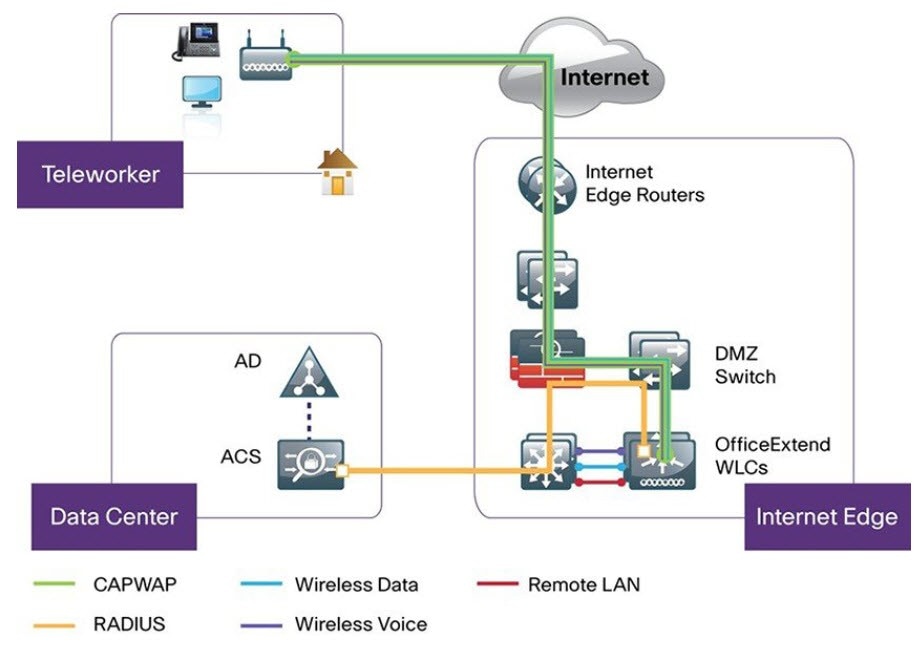
リモートテレワーカーサイトは、ワイヤレスコントローラとリモート テレワーカー アクセス ポイント(AP)を管理するためだけに使用される専用サイトです。リモートテレワーカーサイトを作成するには、サイトでリモートテレワーカー機能を有効にする必要があります。一度有効にすると、リモートテレワーカー機能は、サイトの階層内のサイト、建物、またはフロアに対して個別に無効化できません。サイトでは、リモートテレワーカー機能のみを管理できます。
テレワーカーサイトでは、切り替えはコントローラから集中的に実行されます。ローカルスイッチングを使用して FlexConnect のネットワークプロファイルは設定できません。
テレワーカーの展開で使用されるサポート対象デバイスを理解します。
インベントリに シスコ ワイヤレス コントローラとシスコの AP があることを確認してください。ない場合は、デバイスを検出するか、手動で追加します。詳細については、ネットワークの検出 または ネットワーク デバイスを追加 を参照してください。
ネットワークに適したグローバル ワイヤレス ネットワーク設定を構成します。詳細については、「グローバル ワイヤレス設定の構成」を参照してください。
リモートテレワーカー AP の場合は、リモートテレワーカーを有効にして AP プロファイルを作成し、カスタムサイトタグを設定することをお勧めします。詳細については、Cisco IOS XE デバイスの AP プロファイルの追加設定を行うおよびネットワークプロファイルへの AP グループ、Flex グループ、サイトタグ、およびポリシータグの追加を参照してください。
Cisco AireOS デバイスの場合は、リモートテレワーカー AP に使用されるサイトのカスタム AP グループに AP プロファイルをマッピングする必要があります。詳細については、ワイヤレス用のネットワークプロファイルの作成およびネットワークプロファイルへの AP グループ、Flex グループ、サイトタグ、およびポリシータグの追加を参照してください。
|
ステップ 1 |
リモートテレワーカー AP を管理するためのサイトを作成します。「サイトの作成、編集、削除」を参照してください。 |
||
|
ステップ 2 |
建物とフロアを追加します。「ビルディングの追加、編集、および削除」を参照してください。 |
||
|
ステップ 3 |
リモートテレワーカーサイトのワイヤレスネットワーク設定を構成します。
|
||
|
ステップ 4 |
コントローラをサイトに割り当てます。「デバイスをサイトに追加する」を参照してください。 |
||
|
ステップ 5 |
AP をサイトに割り当てます。「デバイスをサイトに追加する」を参照してください。 シリアル番号または MAC アドレスを使用できますが、両方を混在させることはできません。または、CSV ファイルをアップロードすることがきます。 |
||
|
ステップ 6 |
ワイヤレスネットワーク設定で、AP を承認済み AP リストに追加します。 |
||
|
ステップ 7 |
コントローラをプロビジョニングします。
|
||
|
ステップ 8 |
シスコ ワイヤレス コントローラがプロビジョニングされたら、AP をプロビジョニングできます。 |